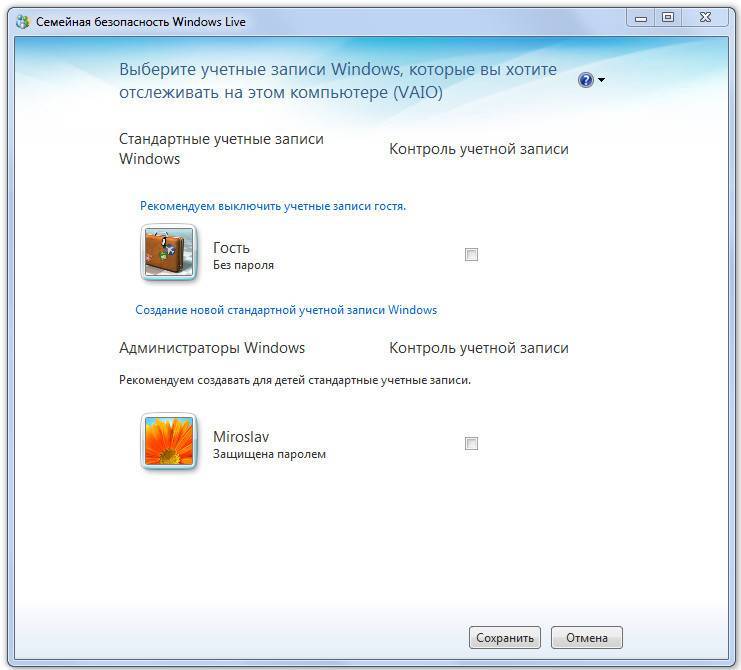f.lux
Часто использование компьютера очень вредно для зрения. Снизить уровень нагрузки на глаза пользователям Mac поможет f.lux. Эта утилита адаптирует настройки экрана в зависимости от времени суток.
Искусственный свет теплее, чем естественный, поэтому ночью монитор становится по контрасту холоднее. Днем наоборот возвращается теплая цветовая гамма. В последней версии f.lux разработчики добавили интересную функцию. Система выбирает настройки на основе не только времени, но еще и индивидуального графика пользователя.
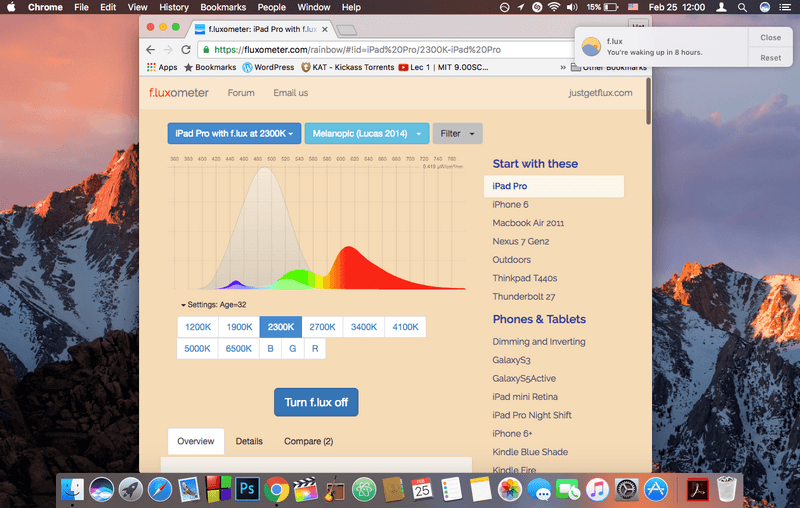
В утилите доступны еще два режима:
- Movie Mode — для просмотра фильма и длинных видео.
- Darkroom — для комфортного использования компьютера в темноте.
Skim PDF Reader – продвинутый просмотрщик PDF для Mac
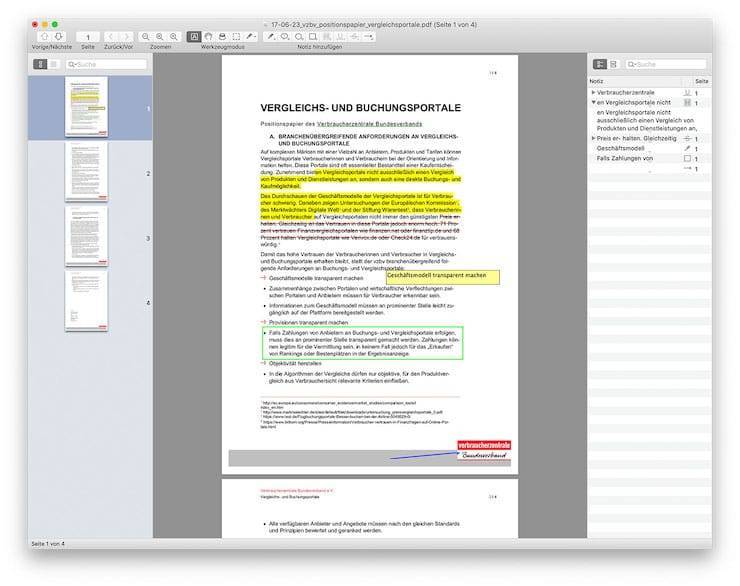
Встроенное в macOS приложение Просмотр поддерживает работу с форматом PDF и изображениями. Однако бесплатная альтернатива, Skim PDF Reader, оказалась намного лучше. Это программа обладает встроенной поддержкой AppleScript, LaTeX, BibDesk и многого другого. В левой части главного окна можно просматривать эскизы страниц или их оглавление. А на правой стороне присутствует панель заметок, в которой отображаются все созданные вами аннотации.
Интересной функцией Skim является «панель чтения». Она позволяет сосредоточиться на изучаемом материале. Панель контента получила мощный поисковый функционал. Есть возможность выделить результаты поиска на всех страницах и сгруппировать их с учетом плотности на листе.

Если работа ведется с внушительной книгой на сотни страниц, то можно разбить документ на два PDF или сделать его справочный снимок. С помощью миниатюр или оглавления книгу удастся просматривать быстрее. А все заметки или аннотации можно экспортировать в текстовый файл.
FlexiHub
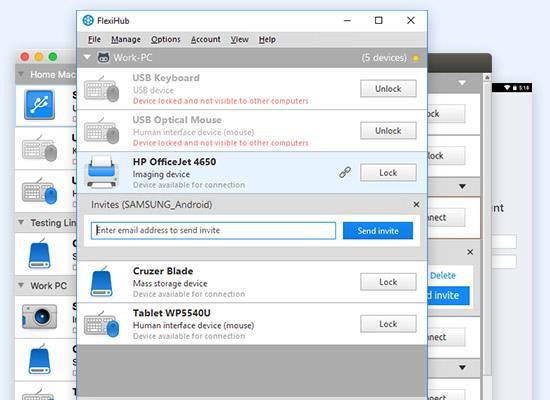
FlexiHub – одно из самых полезных Mac-приложений для тех, кто занимается разработкой ПО для устройств с iOS. Оно позволяет организовать общий доступ по сети к iPhone или iPad, предоставляя разработчику возможность удаленно подключаться к этим устройствам и избавляет его от необходимости каждый раз подсоединять их к своему компьютеру напрямую. Это особенно удобно в процессе тестирования и отладки приложений для iOS. FlexiHub отлично работает по Ethernet, LAN, WiFi, Интернету и любой другой сети, причем каждое соединение будет защищено с помощью высокотехнологичной криптографической защиты трафика.
DaVinci Resolve 17

В DaVinci Resolve 17 есть все, от редактирования видео 8K до цветокоррекции, постобработки звука и многого другого. Он оснащен нейронным движком, который использует машинное обучение для распознавания лиц, выделяя себя среди других в списке.
В DaVinci Resolve 17 реализованы возможности VFX, позволяющие еще больше улучшить и оживить ваши видеоматериалы. Он предлагает более 500 бесплатных фолиевых звуков от Blackmagic Design. Программное обеспечение также поддерживает проекты Dolby Vision и HDR10 +. Это одно из лучших программ для редактирования видео для Mac.
Цена: БесплатноСкачать
Что находится в папке «Утилиты» на Mac?
Как только вы откроете папку «Утилиты», то увидите некоторые вещи, которые могут показаться довольно очевидными, например, приложения Снимок экрана и Терминал. Но на всякий случай мы расскажем, для каких целей служит каждое из приложений.

Утилита AirPort: этот инструмент можно использовать для настройки и управления вашей Wi-Fi сетью и базовыми станциями AirPort. Вы можете настроить параметры для режимов безопасности, беспроводных каналов и IPv6. А Утилиту AirPort вы можете использовать даже на своем устройстве iOS, чтобы наблюдать за своей сетью.
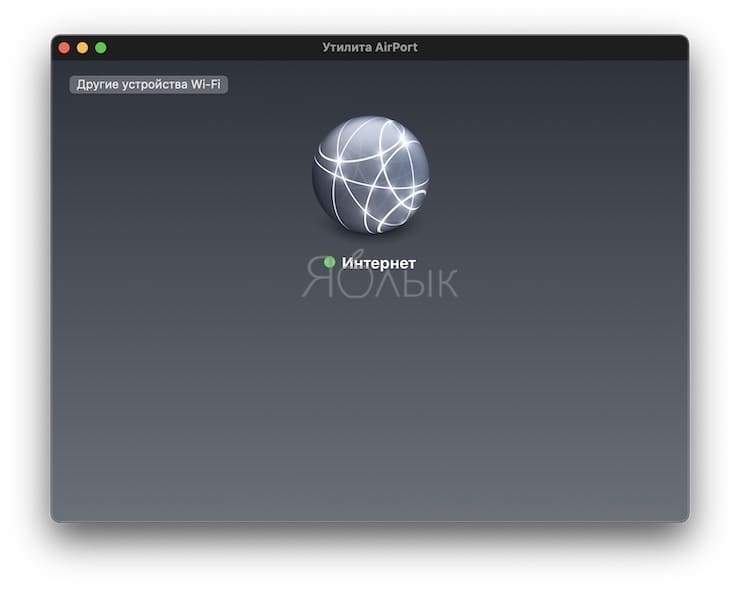
Настройка Audio-MIDI: если вы подключаете Audio-MIDI или Bluetooth-MIDI-устройства к своему Mac, то сможете настраивать их и управлять ими с помощью этого инструмента. Настройте потоки, установите форматы и выберите динамики с помощью «Настройки Audio-MIDI».


Обмен файлами по Bluetooth: отправляйте файлы и аналогичные объекты с вашего Mac на подключенные к нему устройства Bluetooth. Эта утилита помогает настроить беспроводное соединение на небольшом расстоянии.
Ассистент Boot Camp: если вы хотите использовать Windows на своем Mac, то можете использовать Ассистент Boot Camp. Инструмент предложит установить Windows и разбить для этого диск на разделы. Не стесняйтесь обращаться к Справке Boot Camp для получения помощи, если она вам понадобится. Подробно об установке Windows с использованием Boot Camp мы рассказывали в этом материале.
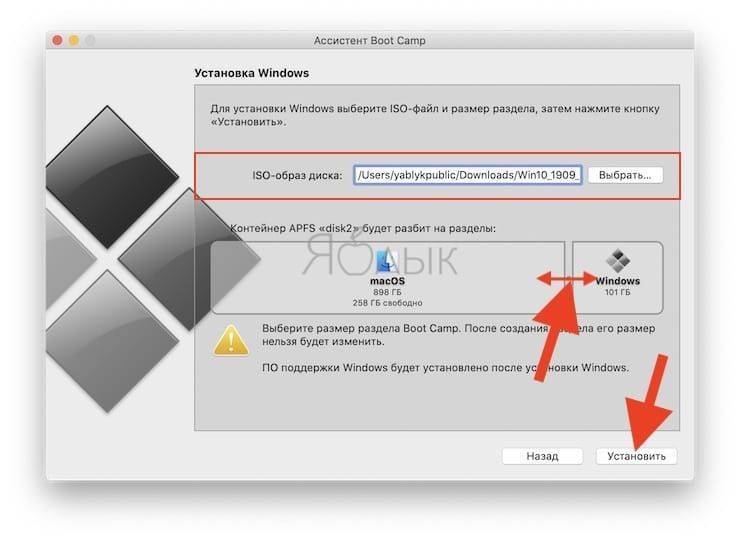
Утилита ColorSync: вы можете настроить цветовые профили на вашем Mac для таких вещей, как камеры, дисплеи и принтеры в дополнение к системе и компьютеру.

Консоль: просмотр отчетов о проблемах с Mac с помощью консоли. Вы можете проверить отчеты о сбоях, просмотреть логи и журналы диагностики вместе с данными Mac Analytics.
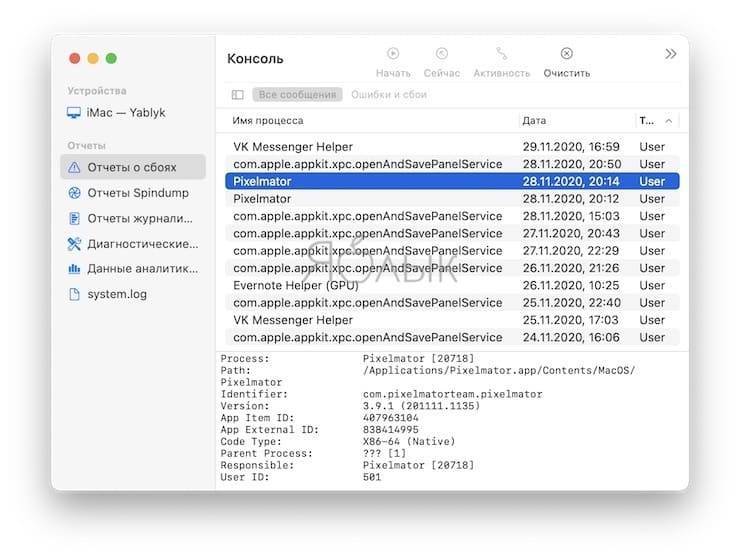
Цифровой колориметр: найдите значение для любого цвета на дисплее Mac. Получите RGB или шестнадцатеричное значение для пикселя с помощью очень простого в использовании цифрового измерителя цвета.

Дисковая утилита: создайте раздел, отформатируйте внутренние и внешние диски, запустите Mac в режиме восстановления и другое с помощью Дисковой утилиты. Это надежный инструмент для управления дисками.
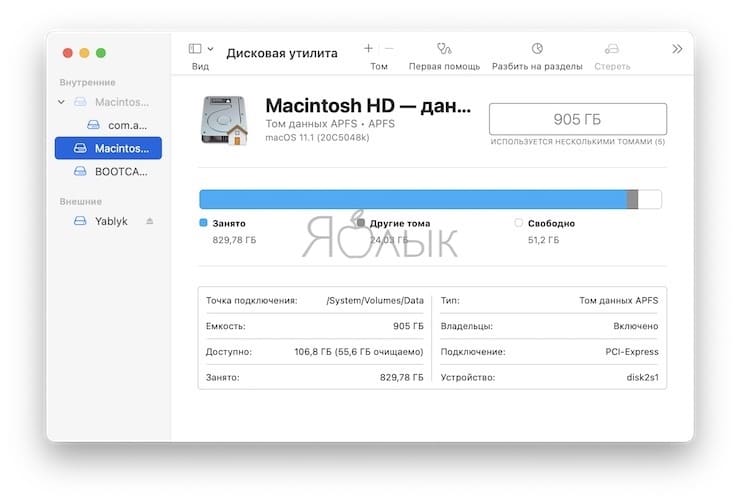
Графический калькулятор: это встроенный графический калькулятор на Mac. Если вы изучаете математику, графический калькулятор станет одним из самых удобных инструментов для решения ваших уравнений.

Связка ключей: храните пароли, информацию об учетной записи и защищенные заметки с помощью Связки ключей. Этот удобный инструмент позволяет хранить пароли в безопасности без использования дополнительного программного обеспечения.
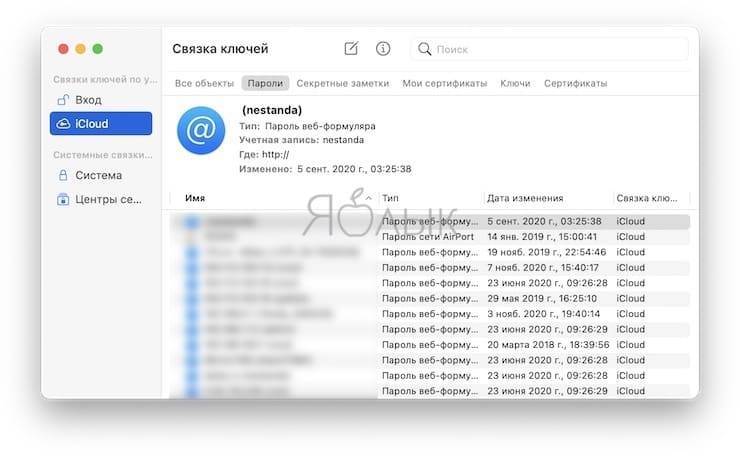
Ассистент миграции: если вы настраиваете новый компьютер, то Ассистент миграции поможет вам перенести все ваши данные. Если вы хотите перенести элементы с ПК или на другой Mac, это тот самый необходимый инструмент-помощник.
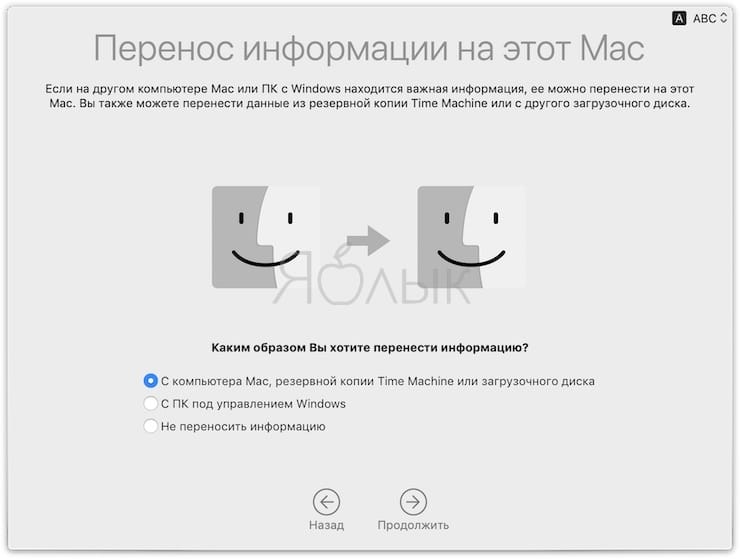
Снимок экрана: если вы хотите сделать снимок экрана (скриншот) или запись экрана на Mac, то можете использовать этот инструмент. Он достаточно гибкий, чтобы захватить выбранную часть экрана, задействовать курсор, таймер и использовать встроенный микрофон (подробно).
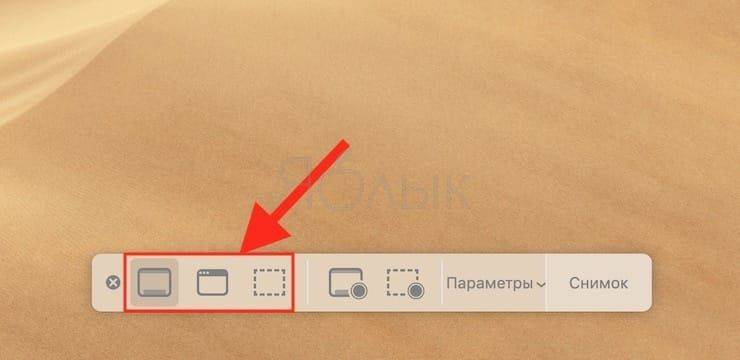
Редактор скриптов: создавайте скрипты, инструменты и даже приложения с помощью редактора скриптов на Mac. Инструмент поможет при создании, записи, запуске и компиляции собственных сценариев.
Информация о системе: получите подробную информацию обо всем, что есть на вашем Mac. Информация о системе разделена на три основных области: Аппаратное обеспечение, Сеть и ПО. Вы можете увидеть серийный номер вашего Mac, версию Bluetooth, данные о сетевом оборудовании и многое другое в одном удобном месте.

Терминал: запускайте команды в операционной системе UNIX на вашем Mac с помощью терминала. Для тех, кто предпочитает вводить команды самостоятельно, Терминал – удобный инструмент для использования в macOS.
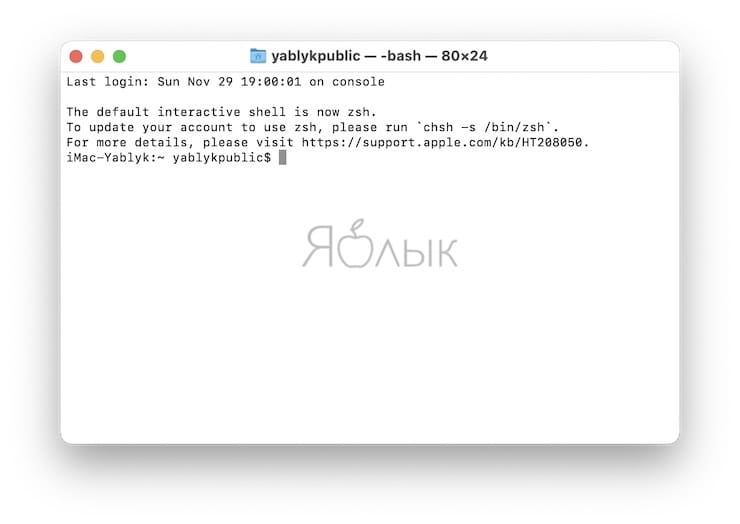
Утилита VoiceOver: если вы используете VoiceOver на своем Mac, этот инструмент позволяет настроить его. Отрегулируйте в утилите настройку речи, навигации, звуков и визуальных элементов.

Magnet, Window Tidy или BetterSnapTool: легко расставляйте окна
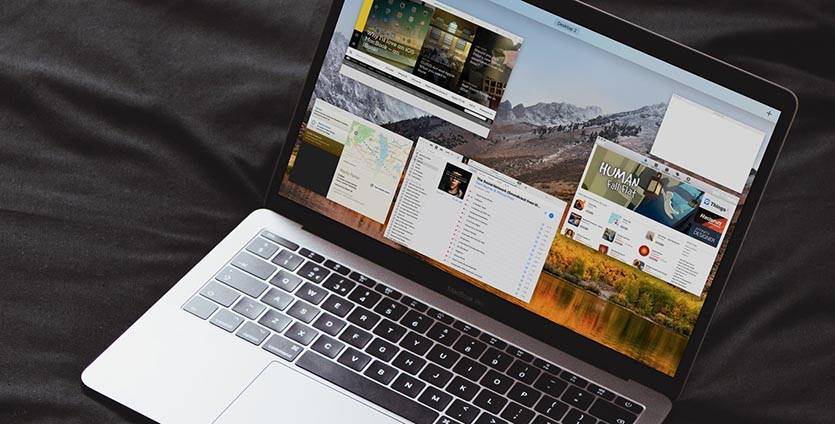
Одна из немногих фишек из мира Windows, которой реально не хватает в macOS – прилипание окон к углам экрана. Так можно быстро расставить программы для удобной работы без переключений.
На Mac подобный режим выглядит убого, не имеет настроек и поддерживает всего два приложения. Нужно больше – выстраивайте вручную.
Гораздо проще воспользоваться одним из сторонних приложений и управлять окнами при помощи жестов или горячих клавиш.
Magnet – самое простое решение с минимумом настроек. Window Tidy – больше параметров и опций. BetterSnapTool – самая дорогая и настраиваемая альтернатива.
- Скачать Magnet из App Store – 75 руб.
- Скачать Window Tidy из App Store – 75 руб.
- Скачать BetterSnapTool из App Store – 229 руб.
Софт из Setapp
Ряд юзеров МакОС уверены, что все лучшие программы находятся именно здесь. Так это или нет, каждый уже определяет для себя индивидуально. Но оспаривать тот факт, что Setapp предлагает отличную подборку софта, никак нельзя.
При составлении топа лучших программ под Mac, представленных на Setapp, в итоговый рейтинг были включены такие решения:
- WiFi Explorer. Предназначена программа для настройки и анализа беспроводных сетей. Это сканер, позволяющий просматривать характеристики не только своего Wi-Fi, но и ближайших соседей. Отличный инструмент, чтобы выбрать оптимальное место для размещения точки доступа и настроить её;
- ToothFairy. Не самая многофункциональная программа для MacOS, но всё равно заслуживает войти в топ. Её особенностью и главным назначением является подключение беспроводных наушников AirPods. Причём буквально одним кликом можно установить и отключить соединение. Более удобное решение, чем ручная настройка. Для владельцев таких наушников это отличный вариант утилиты;
- TripMode. Незаменимая вещь, если в роли модема используется iPhone. Программа предназначена для экономии трафика. Можно отключить доступ к сети всему ПО, кроме избранного;
- PDF Search. Если говорить о полезных и лучших бесплатных программах под MacOS, этот софт явно заслуживает быть в списке фаворитов. Удобный поисковик по содержимому PDF файлов. Если часто имеете дело с этим форматом, установить программу просто необходимо;
- iStat Menus. Это системный монитор. Демонстрирует подробную статистику по параметрам всех датчиков, доступных на компьютере. Это и нагрузка, и температура процессора, и скорость, с которой вращаются вентиляторы, и многое другое;
- Folx 5. Полезное решение для тех, кому нужен эффективный загрузчик для работы с файлами и торрентами. Есть ряд конкурентов. Но эта программа осуществляет закачку быстрее;
- ForkLift. Программа – файловый менеджер. Ничего лишнего. Просто, удобно и понятно. Прекрасная альтернатива для Commander One;
- Flume. Если вы являетесь активным пользователем социальной сети Instagram, скачать этот клиент просто необходимо. Здесь доступна лента с подписками, лайки, загрузка фото, видео, комментарии и многое другое. Единственным недостатком можно назвать отсутствие сториз;
- Elmedia Player. Это видеоплеер с очень широкими возможностями. Многие форматы, которые QuickTime прочитать не способен, эта разработка считывает безо всяких проблем. Если взять Pro версию, плеер также сможет скачивать музыку и видео из Фейсбука, Ютуба и ВК;
- Disk Drill. Настоящая находка для тех, кто случайно удалил какие-то файлы и не может их восстановить. Данная программа создана именно для таких ситуаций;
- CleanMyMac X. Если говорить про лучшие программы для MacOS X, то в их число стоит включить эту разработку. Помогает быстро и легко найти ненужные файлы и удалить их с компьютера. Причём после последних обновлений, софт научился чистить крупные файлы, почту, аудиотеку, фотографии. Плюс проверяет на вирусы. Очень полезное дополнение для яблочного компьютера. Для многих юзеров это объективно лучшая программа, предназначенная для очистки, ориентированная на МакОС;
- BetterTouchTool. Инструмент, позволяющий настроить компьютерную мышку и клавиатуру под себя. Ориентирован именно на тонкую настройку. Можно для разных кнопок привязать различные действия, причём для каждой программы отдельно;
- Archiver. Альтернатива стандартному архиватору, базово предлагаемому для MacOS. Поддерживает более 20 форматов.
Интересная и полезная подборка. Каждый представленный инструмент по-своему хороший.
Но на этом выбор не ограничивается.
Filmora
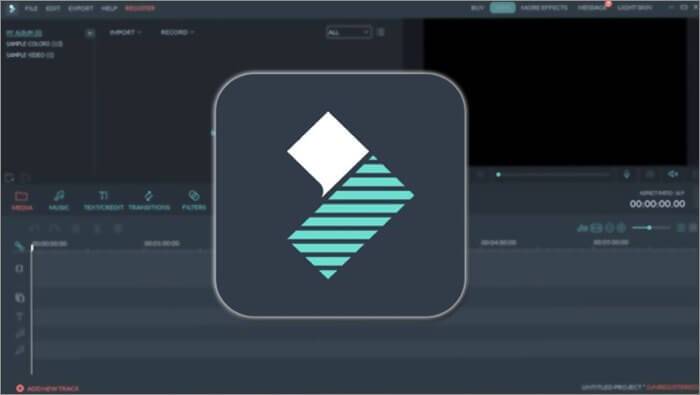
Это программное обеспечение для редактирования видео Wondershare Mac имеет простой интерфейс перетаскивания с более чем 800 эффектами и разрешением 4K. Он оснащен самыми основными функциями, такими как удаление шума, ускорение, реверс, Gif и многое другое.
Ни для кого не секрет, что большинство создателей контента используют зеленые экраны во время производства, а Filmora поддерживает изменение фона и создание специальных эффектов с помощью инструмента Chroma key. Есть поддержка настройки цвета, стабилизации отснятого материала и нескольких форматов.
Цена: БесплатноСкачать
Медиаплеер VLC или IINA: смотрите любое видео
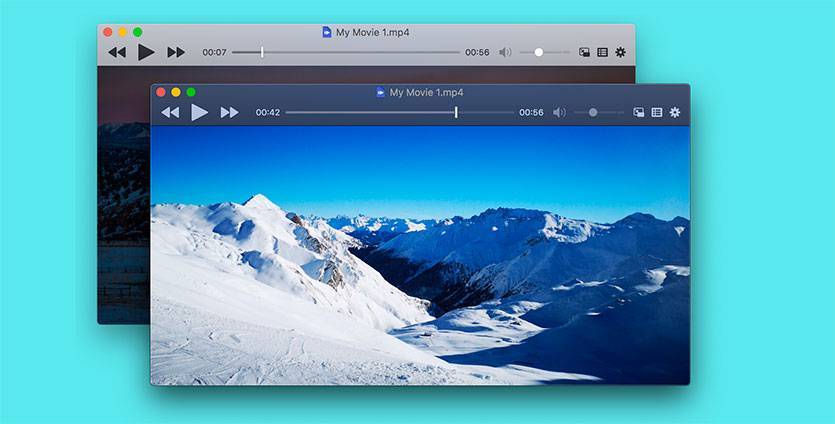
Вторая распространенная проблема, с которой сталкивается каждый пользователь Mac – просмотр видео. Стандартный QuickTime поддерживает далеко не все форматы и практически не имеет настроек.
Чтобы раз и навсегда забыть о кодеках, форматах видео, поддержке звуковых дорожек и субтитрах, достаточно установить один универсальный проигрыватель.
Еще пару лет назад лидером в данном сегменте было приложение VLC, а сейчас у данного плеера есть достойная альтернатива – IINA.
Приложение VLC давно знакомо пользователям, разрабатывается для всех современных платформ, а создатели программы имеют огромный накопленный опыт.
В свою очередь IINA создается исключительно для macOS, написано на прогрессивном языке Swift, имеет более легкий дизайн и не уступает по количеству настроек.
- Скачать VLC с сайта разработчика – бесплатно
- Скачать IINA с сайта разработчика – бесплатно
И ещё про тексты и клавиатуру
Несколько лет назад Apple взяла да и поменяла привычную конфигурацию по смене языка: вместо «⌘ + пробел» она предложила использовать «Control + пробел». А старая раскладка стала запускать поиск Spotlight.
За годы я привык к старой комбинации, переучиваться не хочу, поэтому каждый раз на новом маке приходится возвращаться к тому, как было раньше. Для этого нужно зайти в «Системные настройки» → «Клавиатура» → «Сочетания клавиш». Затем находите в списке нужные комбинации и меняйте на подходящие.
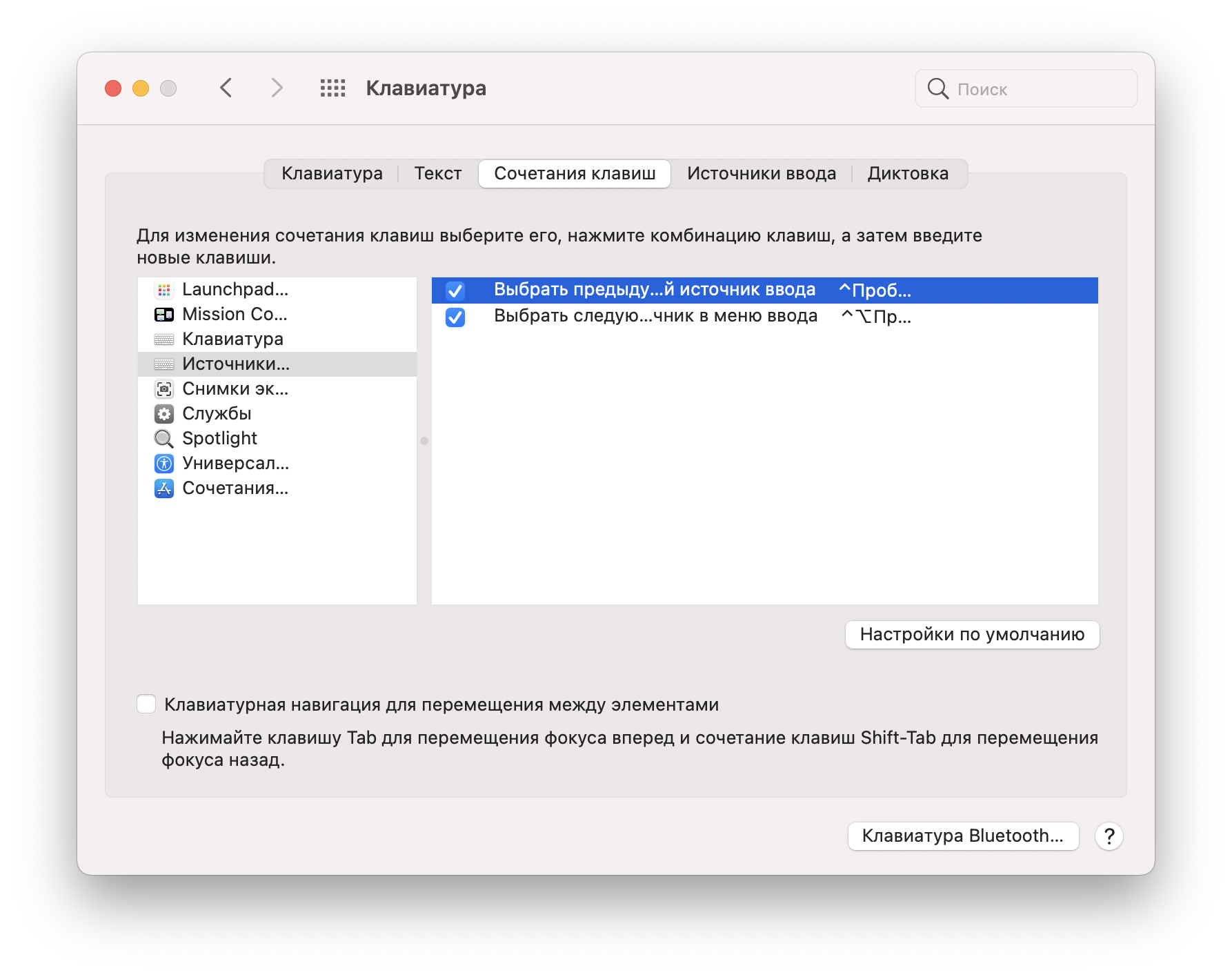
Кстати, на MacBook Air есть отдельная клавиша для переключения между языками — возможно, что кому-то вообще не придётся обращаться к системным настройкам.
Заодно Apple убрала выделенные клавиши на клавиатуре для регулировки яркости подсветки. За настройки теперь отвечает отдельная строчка в пункте управления в правом верхнем углу.
Бороться с рассеянностью помогает Caramba Switcher. Это полезная программа от создателя Punto Switcher. Она помогает решить проблему при наборе текстов, когда забываешь включить нужную раскладку и текст печатается латиницей, а не кириллицей. Небольшая, но всё-таки экономия времени.
Endurance — добавляем на Mac режим энергосбережения
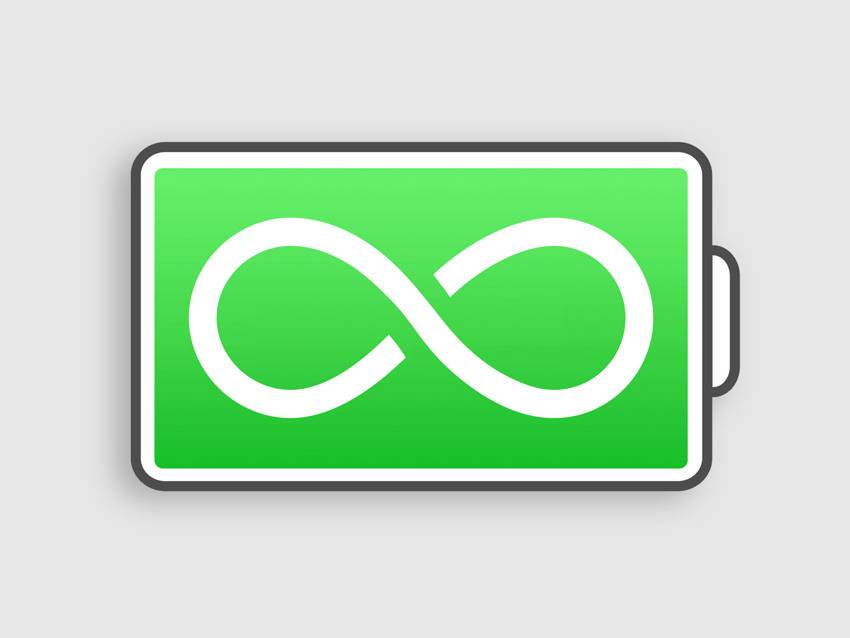
Для кого: для владельцев MacBook, которые хотят дольше работать автономно.
А вот это приложение стало одной из последних моих полезных находок. Оно добавляет на MacBook полезный режим умеренного энергопотребления, который есть на iPhone, и увеличивает общее время автономной работы компьютера.
Когда заряд аккумулятора мобильного компьютера Apple опускается ниже заданного значения, утилита делает экран менее ярким. Она начинает следить за самыми энергозатратными приложениями, сворачивает и приостанавливает неактивный софт, отключает Flash и замедляет процессор.
Я настроил автоматическую активацию программу на уровне 50% от общего заряда аккумулятора, но вы можете просто включать ее вручную в том случае, если до розетки далеко.
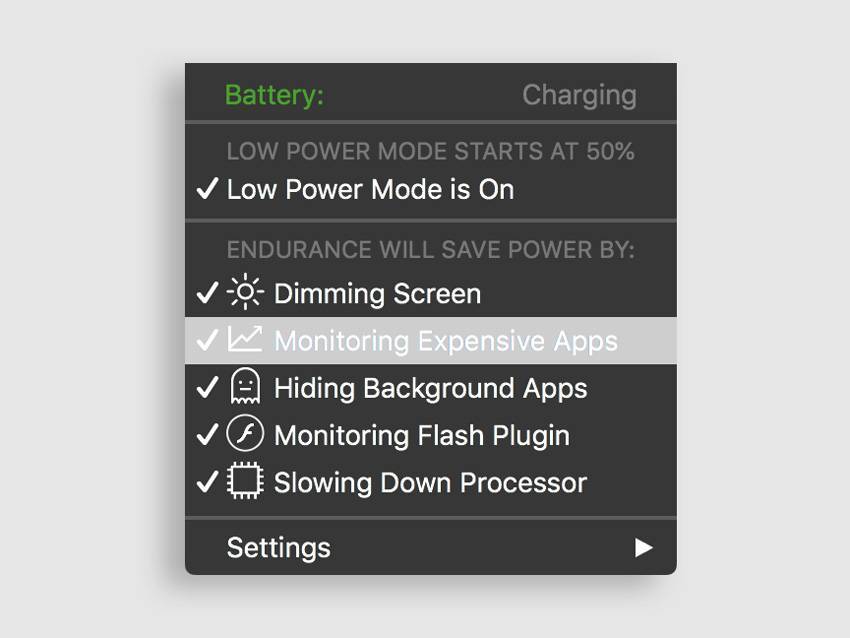
Можно ли работать вместе с таким режимом энергосбережения? Уверен, да. Конечно, трудоемкие задачи компьютер начнет крутить несколько медленнее, но время автономной работы того стоит.
На 13-дюймовом MacBook Pro с Touch Bar 2017 года средний прирост автономности с этой утилитой у меня в среднем достигает 2-х часов. И для меня это еще один прием, чтобы не брать с собой зарядку, когда еду в офис или по любым другим делам.
В тему: Как добавить в MacBook режим экономии заряда батареи. И даже трафика
($20)
Документы, тексты и прочие записи
Я не люблю громоздкий Word, но всё же приходится им пользоваться, потому как с нативной программой Pages возникают проблемы. Поэтому оплачен пакет Microsoft 356 на год. Подписка в целом удобная: заодно получаем доступ к таким штукам, как Excel, Outlook или PowerPoint, Microsoft даёт 1 ТБ в облаке для хранения данных. Причём можно поделиться аккаунтом по так называемой «семейной» подписке. И тогда у каждого из шести членов «семейства» будет по такому славному пакету, и всё это стоит 3500 рублей в год. При этом каждый может установить Microsoft 356 на пять своих устройств. Но есть странный момент, связанный с покупкой: софт нельзя купить на сайте Microsoft, я оформлял через Allsoft.
Для написания текстов я пользуюсь простым и лаконичным приложением Bear, которое заодно можно поставить на iPhone или iPad. У программы хорошо продуманный интерфейс, и печатать на мобильном устройстве очень удобно. А как же «Заметки» на iOS, чем они хуже? Честно говоря, ничем, отличное приложение, но если начал набирать текст на айфоне, а потом переходишь на мак, то потом постоянно приходится переключать шрифт, увеличивая мелкий текст. Поэтому я остановил свой выбор на Bear, приложение стоит 949 рублей в год по подписке, пользуюсь им несколько лет и всем доволен. Сразу оплачивать не обязательно, можете оценить возможности бесплатной версии, а потом уже поддержать рублём разработчиков.
Вообще, приложение Bear довольно навороченное: есть теги, папки, можно превратить это всё в хранилище данных. Но для небольших записей у меня стандартные «Заметки», поделённые на папки. Надеюсь, что однажды Apple всё-таки доработает интерфейс приложения и работать на компьютере с текстом станет удобнее, и с Bear можно будет расстаться.
За кадром остались документы Google — с ними та же история, что и с Word. Только в случае необходимости.
Пробовал освоить Notion, но стало лень, хотя по виду это очень навороченный планировщик всего и вся. Мне же для ежедневной борьбы с забывчивостью хватает стандартных «Напоминаний». Делаешь несколько списков, заполняешь строчки, а потом по мере выполнения дел закрываешь пункты.
Cyberduck – FTP-клиент с поддержкой облачных хранилищ

Программа Cyberduck является FTP-клиентом для Mac. Она дает возможность подключаться к файловым серверам, просматривать и управлять контентом, расположенным в SFTP, WebDAV, Google Drive, One Drive, Dropbox, Amazon S3, Backblaze B2 и т.д. Своим интерфейсом Cyberduck напоминает обычный браузер, имитируя к тоже же его классические функции навигации и сортировки.
В режиме структуры удобно работать со разветвленными многочисленными папками. Функция быстрого просмотра дает возможность узнать содержимое файла без его прямой загрузки. Программа умеет создавать закладки с помощью простого перетаскивания элементов. Она ведет история посещения серверов.
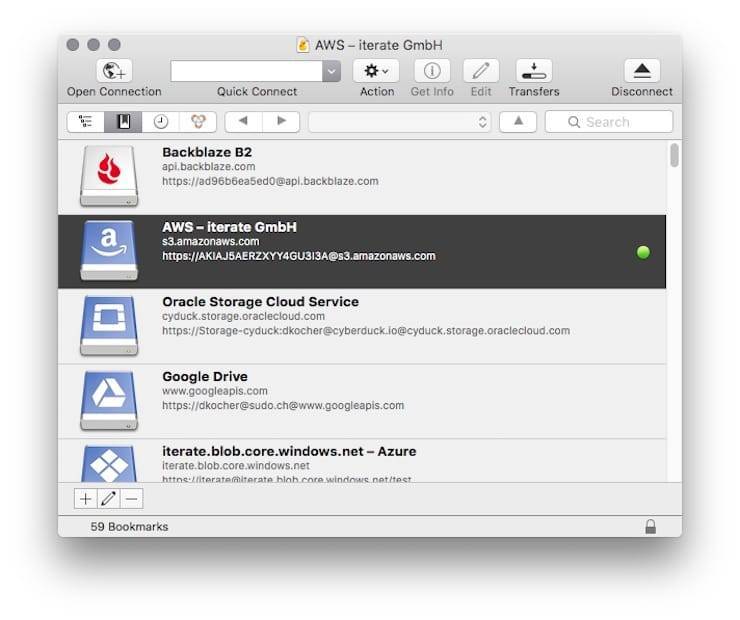
Загрузка файлов является простой процедурой, она осуществляется за одну стадию. Просто перетащите закладки в Finder и поместить файлы в закладки для загрузки. Cyberduck дает возможность синхронизировать локальные каталоги с удаленным сервером. Присутствует русская локализация.
Управляем буфером обмена
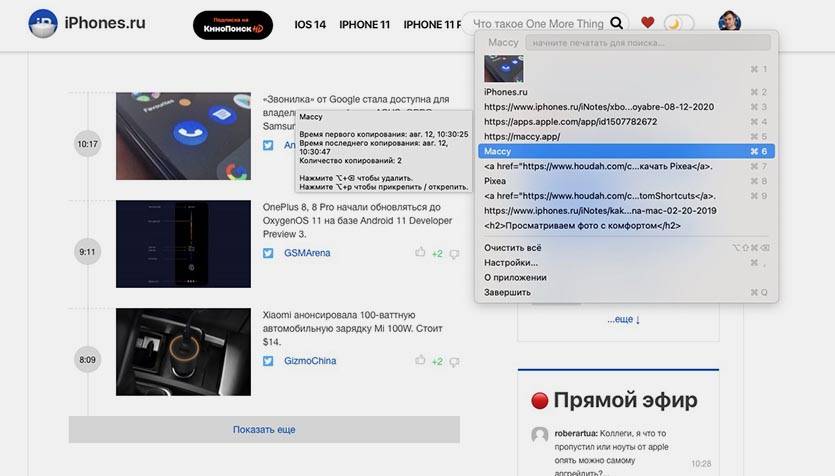
Сторонние разработчики создали большое количеству утилит для прокачки буфера обмена. Одни программы добавляют красивое меню с историей скопированных данных, другие “селятся” в верхней строке, третьи отягощают систему витиеватой схемой вложенных меню.
Большинство из приложений стоят недешево или работают не совсем логично. Хорошей альтернативой для тяжеловесных утилит является программа Maccy.
Приложение добавляет компактное меню с недавними скопированными данными. Для удобства оно может вызываться настраиваемым шорткатом и появляться сразу возле курсора.
Есть настройка истории и избранные данные, которые не будут затираться новыми “копипастами”. Еще с десяток настроек позволяют сконфигурировать программу под свои нужды.
? Скачать Maccy
BibDesk – библиографический менеджер для Mac
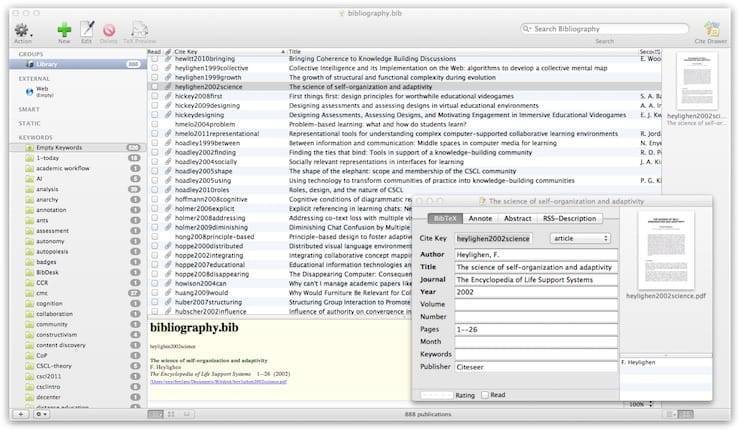
Подобрать и грамотно оформить библиографию – непростая задача. При ее осуществлении легко допустить ошибки при форматировании. В этой ситуации на помощь придет программа BibDesk для macOS, которая предназначена для управления библиографиями и ссылками при написании эссе и статей. Его также можно использовать для организации и ведения библиотеки документов в формате PDF и других форматах.
Библиографический менеджер BibDesk обладает улучшенной поддержкой кодировок UTF, позволяет расширять bib-формат новыми полями, позволяет дописывать свои плагины. Не содержит библиографических стилей, однако легко интегрируется с базовыми стилями LaTeX. В нем естественным образом заложены функции импорта/экспорта в plain text, RTF, HTML, RSS и такими библиографическими форматами как BibTeX, RIS, EndNote. Данный БМ дает возможность привязать статьи с персонального компьютера к собственной библиографии.
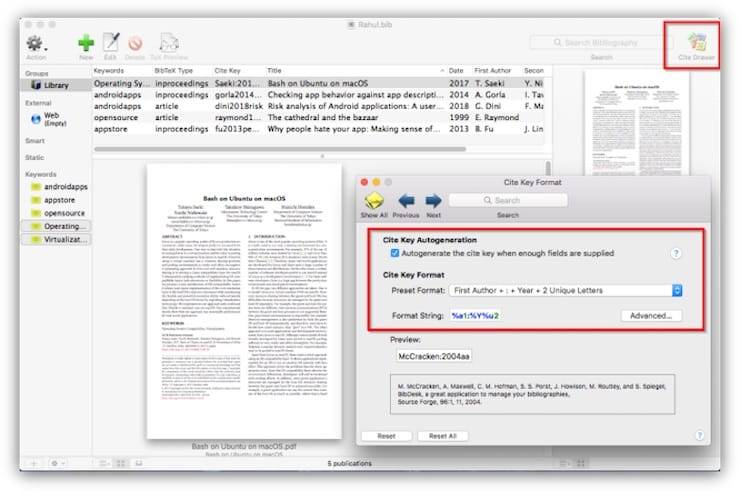
Использовать приложение легко. Создайте свою библиотеку из статей в Google Scholar, ACM, arXiv, JSTOR, Springer Link и других специализированных ресурсов. Для каждой публикации нужен ключ цитирования, предполагающий подробности: тип статьи, год, автор и т.д. Достаточно скопировать этот ключ, как BibDesk автоматически получит все детали.
Можно перетащить в окно программы PDF-файл и заполнить для него информационные поля. Приложение позволяет экспортировать библиографическую информацию в следующие форматы: BibTeX, XML, HTML и другие. А можно просто скопировать из приложения данные и вставить их затем в свои документы.
Утилиты в помощь
Ну и напоследок, самое интересное – минимальный набор утилит, которые точно были у вас на Windows-компьютере или ноутбуке:
Уверен, вы знаете все вышеперечисленные программы и утилиты, потому что многие были установлены на вашем Windows-ПК. Зачем отказываться от привычных инструментов?
Это минимальный набор, который я сам накатываю на каждый свой новый Mac. Дальше – всё индивидуально, вы будете узнавать новое и может быть даже начнёте пользоваться Safari 🙂
iPhones.ru
Без паники, OS X – это не страшно.
Микк Сид
Пишу обо всём, что интересно и познавательно – гаджеты, события, репортажи. Увлекаюсь игрой на барабанах, меломан со стажем.
LibreOffice — лучший аналог офисного пакета от Microsoft
За последние годы Libre показывает себя лучшим аналогом Microsoft Office. Он также, как и отлично справляется с экспортированием файлов, но главное его преимущество состоит в том, что переход из привычного пакета приложений будет абсолютно безболезненным. Приложение имеет максимально схожую конструкцию и все функции пакета от Била Гейтса будут вам доступны в максимально схожем варианте. Хорошо видно, что разработчики работают над своим проектом и постоянно вводят новые дополнения в свой пакет.
Перейдя на LibreOffice вы не почувствуете разницы.
Подписывайтесь на нас в , там вы найдете много полезной и интересной информации, которой нет на сайте.
CameraBag Pro 2021

CameraBag Pro, несомненно, является одним из лучших программ для редактирования видео для Mac с широким набором фильтров, которые можно применять к фотографиям и видео. Он не перегружен множеством бессмысленных функций, таких как приложения более высокого уровня. И в то же время он не очень легкий.
CameraBag Pro имеет интерфейс на основе плиток, в котором все изменения могут быть внесены неразрушающим образом. Вставив корректировки в виде плитки в нижний лоток, вы даже можете переупорядочить и изменить их. Он более надежен, чем обычный интерфейс редактирования.
Всего: $ 50.00Скачать
SlowQuitApps – утилита, запрещающая случайное закрытие активного приложения на Mac

Большинство пользователей Mac знают, что сочетание клавиш Command (⌘) + W позволяет закрыть окно или вкладку, а нажатие Command (⌘) + Q закроет само приложение. Вот только клавиши W и Q расположены рядом, так что легко по ошибке закрыть программу.
Эта небольшая утилита после нажатия комбинации Command (⌘) + Q формирует небольшую задержку. Таким образом удается избежать случайного нажатия. После ввода комбинации Command (⌘) + Q над текущим окном появится наложенный таймер обратного отсчета. Действие приостанавливается до его завершения. Пользователь сам может выбрать время задержки, увеличив ее с одной секунды, до, к примеру, трех. Для этого понадобится в Терминале ввести команду:
NetBeans

Обладая полным набором функций, помогающих разработчикам писать код без ошибок, NetBeans может интегрироваться с такими стандартными инструментами отрасли, как FindBugs, что помогает выявлять и устранять общие проблемы. NetBeans Profiler предоставляет средства для проверки скорости ваших приложений и использования памяти. Визуальный отладчик упрощает отладку графического интерфейса. Все новейшие технологии Java поддерживаются во всех дополнительных анализаторах, конвертерах и редакторах кода в среде IDE.
Совместимость NetBeans с различными операционными системами делает его достойным соперником, когда дело доходит до выбора подходящего программного обеспечения для программирования для Mac. NetBeans имеет расширяемый редактор, обеспечивающий поддержку подключаемых модулей для таких языков программирования, как C/C ++, XML, HTML, PHP, JSP и Javascript.
Часть 2: 5 лучших бесплатных фоторедакторов для Mac
Когда вам нужно использовать только некоторые базовые функции редактирования фотографий, вы можете воспользоваться бесплатными фоторедакторами Mac. Вот 5 рекомендуемых программ, которые вы должны скачать и попробовать.
Топ 6: Google Фото
Как преемник Picasa, Google Фото это бесплатный редактор фотографий для Mac, ориентированный только на онлайн-сервис. Он может передавать и управлять фотографиями для всех платформ с неограниченным хранилищем.
1. Расширенный алгоритм поиска фотографий с распознаванием AI, геотегами и многим другим.
2. Просматривайте и управляйте изображениями, имеющими сходство в различных аспектах.
3. Основные функции редактирования фотографий для обрезки, настройки оттенка, света и цвета.
4. Автоматически сжать фотографии загружено с высоким качеством.
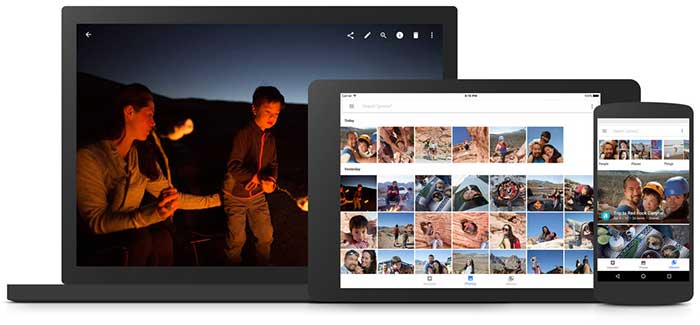
Топ 7: GIMP
GIMP это редактор фотографий с открытым исходным кодом для Mac, Windows и Linux. Кроме того, вы также можете изменить его исходный код и распространить свои изменения в бесплатном и сложном редакторе фотографий Mac.
1. Улучшение фотографий с корректирующим режимом, бочкообразным искажением, виньетированияИ многое другое.
2. Расширенные инструменты, позволяющие избавиться от ненужных деталей или подправить мелкие детали.
3. Функции управления цветом для обеспечения точной цветопередачи.
4. Настроить редактор фото с большим количеством скриптов и плагинов.
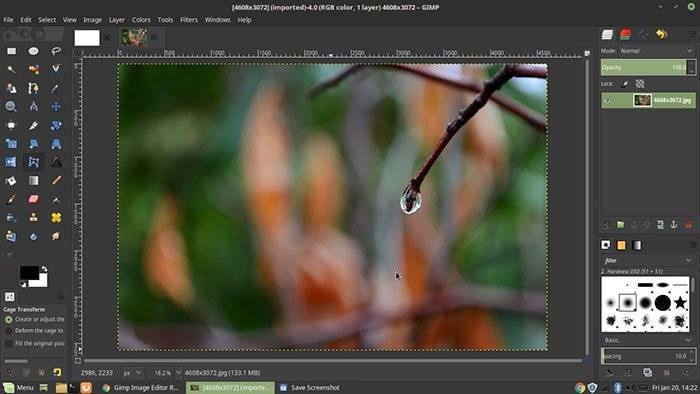
Топ 8: Крита
Krita – это профессиональная бесплатная программа для рисования с открытым исходным кодом для художников, доступная для Windows, Mac и Linux. Фоторедактор Mac предлагает концепт-арт, текстуры, матовые рисунки, иллюстрации и комиксы.
1. Специальные типы кистей, предназначенные для выполнения уникальных и специальных функций.
2. Организуйте и комбинируйте рисунки с фоном и несколькими слоями.
3. Всплывающая палитра, чтобы с легкостью подобрать цвет и нанести кистью на холст.
4. Импортируйте наборы кистей и текстур от других художников, чтобы расширить свой набор инструментов.
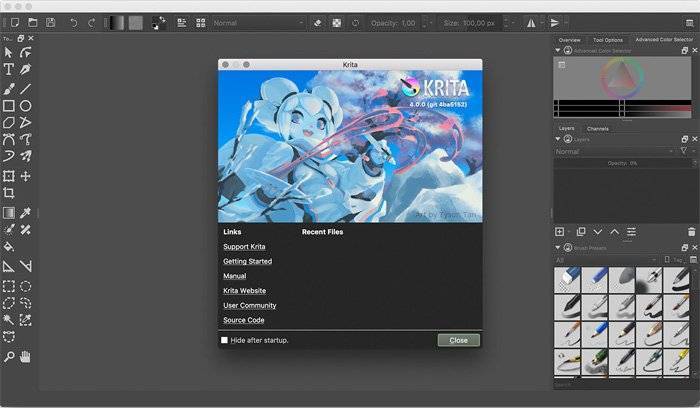
Топ 9: PhotoScape X
PhotoScape X это универсальный редактор фотографий для Mac с просмотрщик фотографий, редактор, вырезка, партия, коллаж, комбинация, Создание GIF, палитра цветов, снимок экрана, Изображение RAWи многое другое.
1. Более 1000 фильтров, эффектов, рамок, объектов, кистей и других функций.
2. Объедините несколько фотографий в рамке коллажа, чтобы объединить изображения как один.
3. Обеспечьте и примените эффекты пленки, чтобы вызвать у ваших фотографий аналоговые ощущения.
4. Пакетные процессы для изображения с изменением формата, размера и переименования.
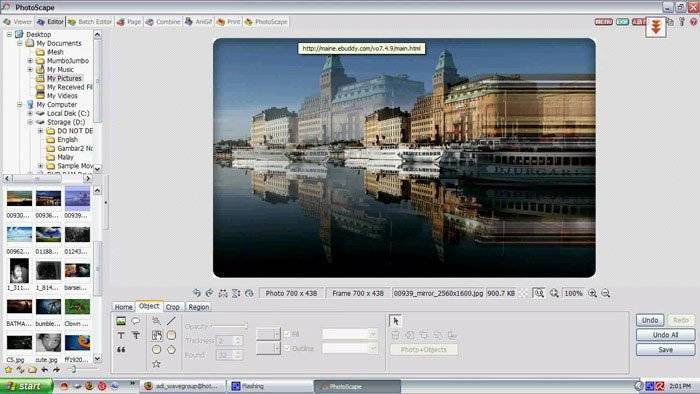
Top 10: Pixlr Editor
Редактор Pixlr – еще один онлайн-редактор фотографий, в котором вы можете редактировать фотографии с компьютера Mac и URL-адресов. Онлайн-редактор фотографий Mac имеет те же параметры меню и функции, что и Photoshop.
1. Grabber для Firefox позволяет щелкнуть правой кнопкой мыши любое изображение на веб-странице.
2. Экспресс-инструмент, предлагающий различные изменения изображений одним щелчком мыши.
3. Простое управление размером, поворотом и инверсией одним щелчком мыши.
4. Поддержка нескольких слоев и масок для редактирования фотографий в Интернете.


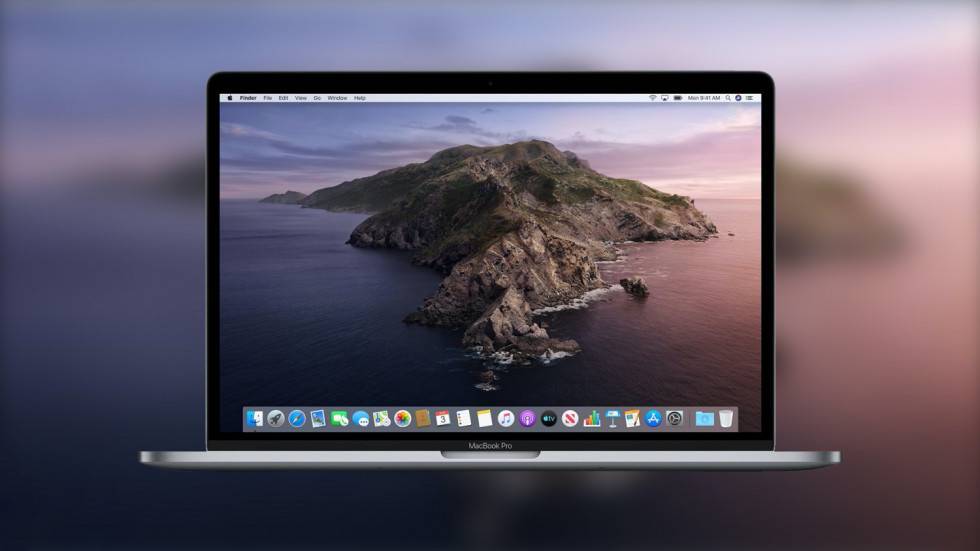


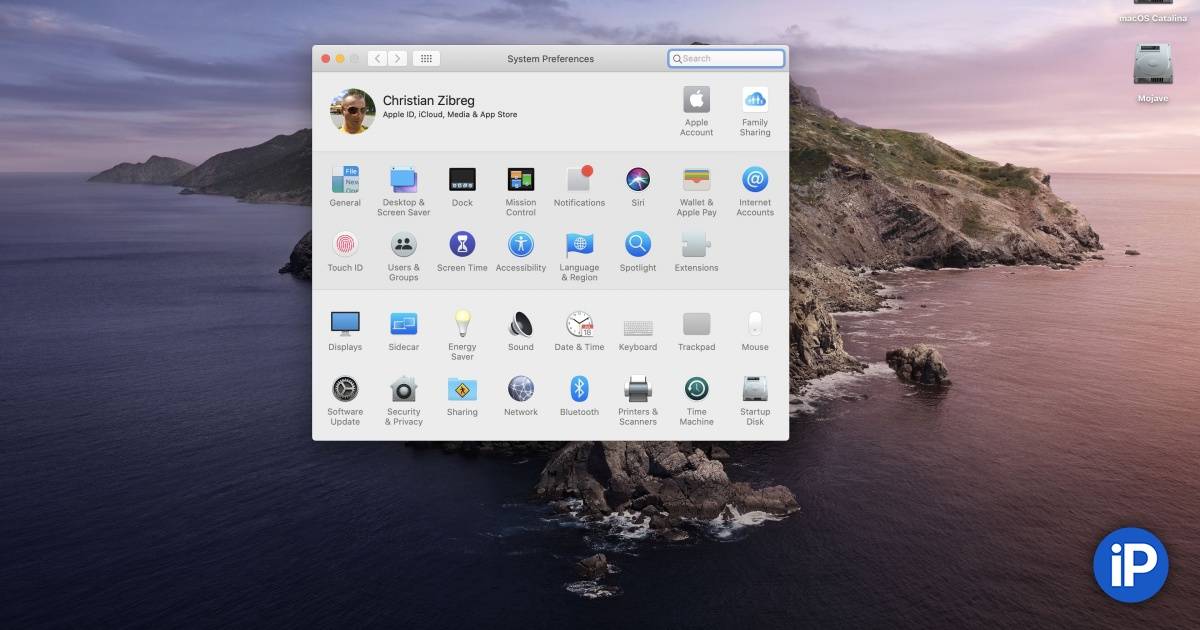
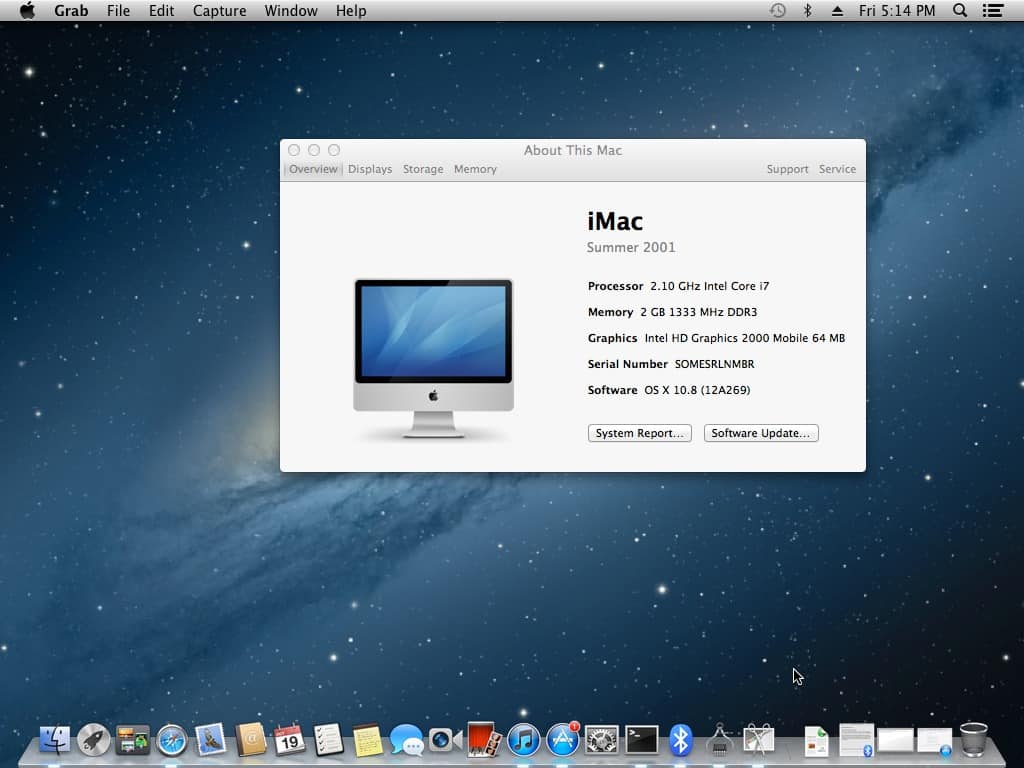
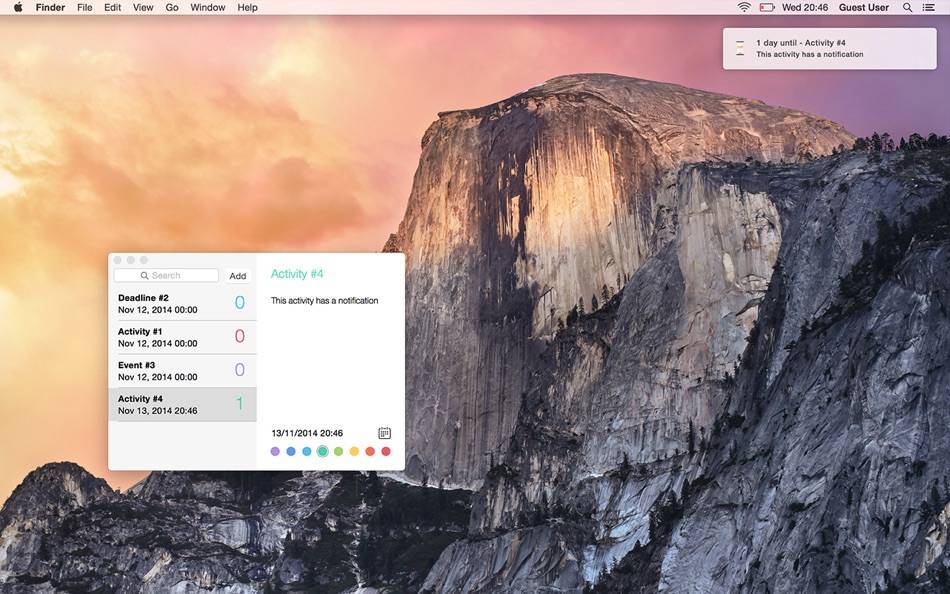
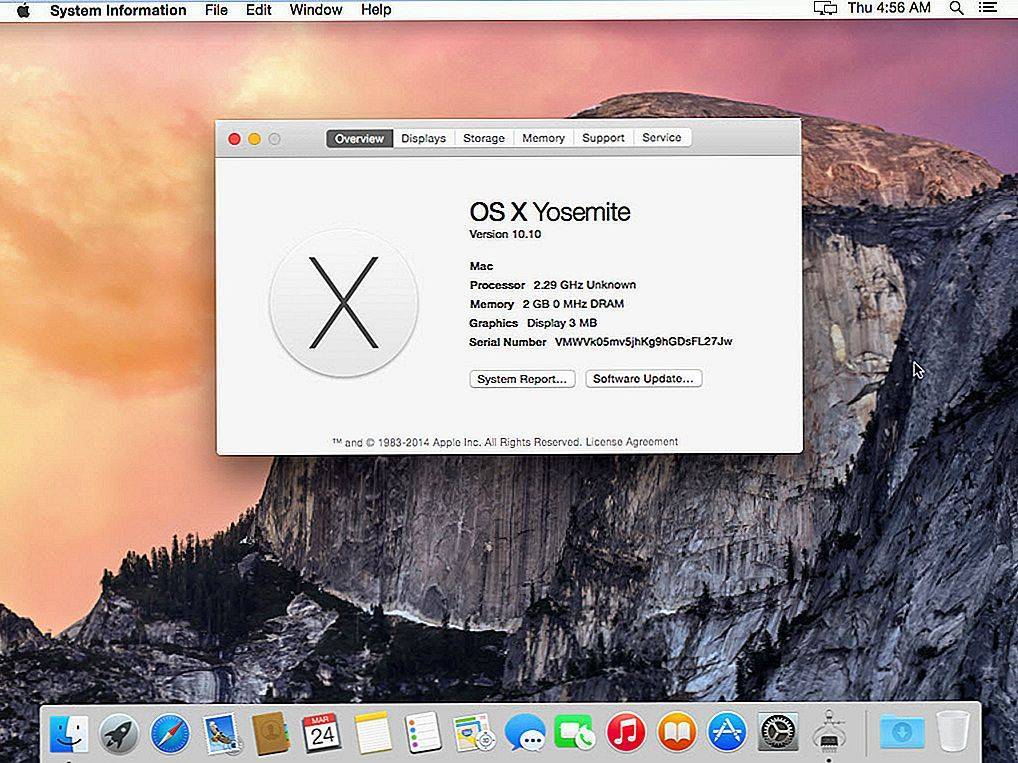
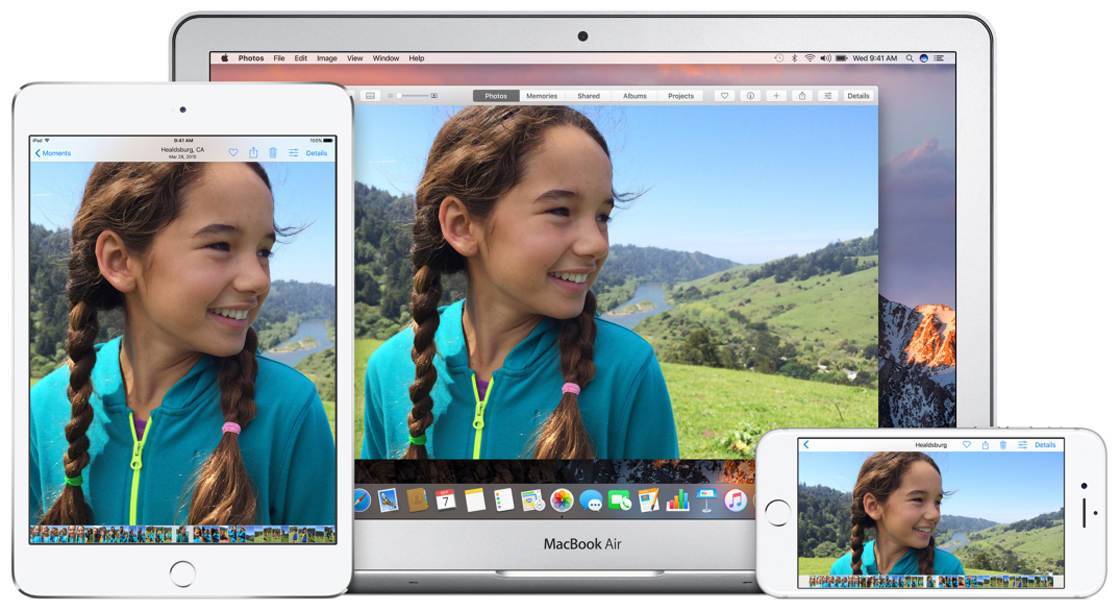
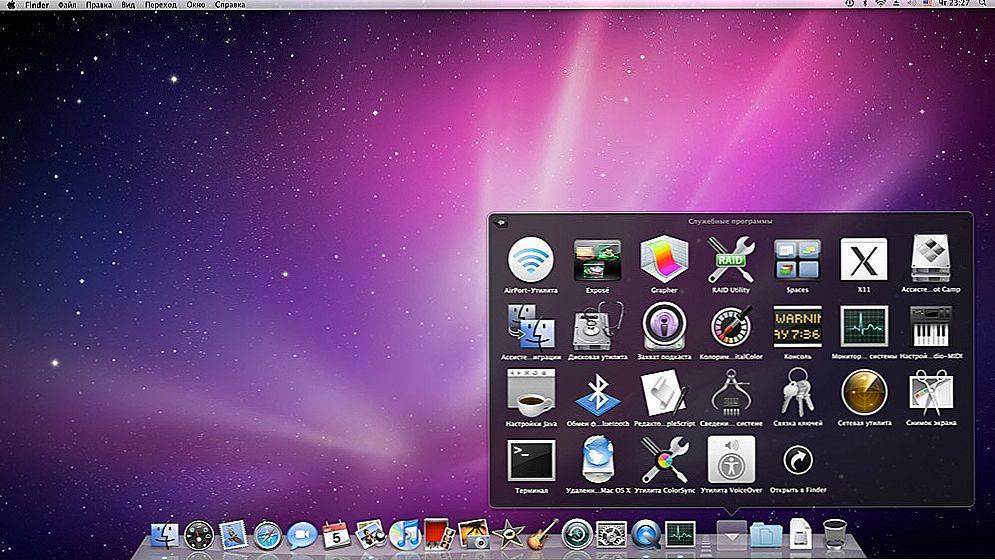
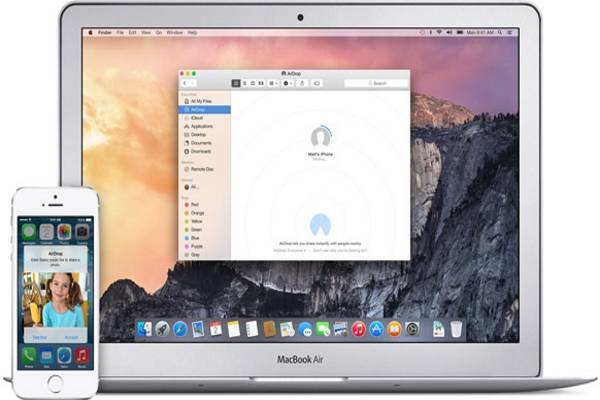
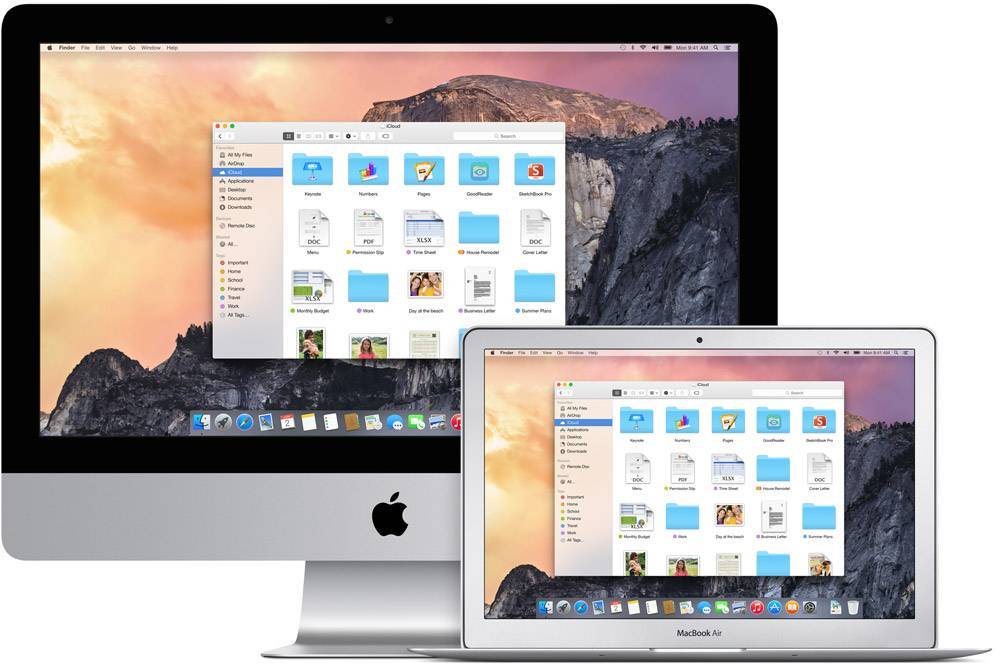
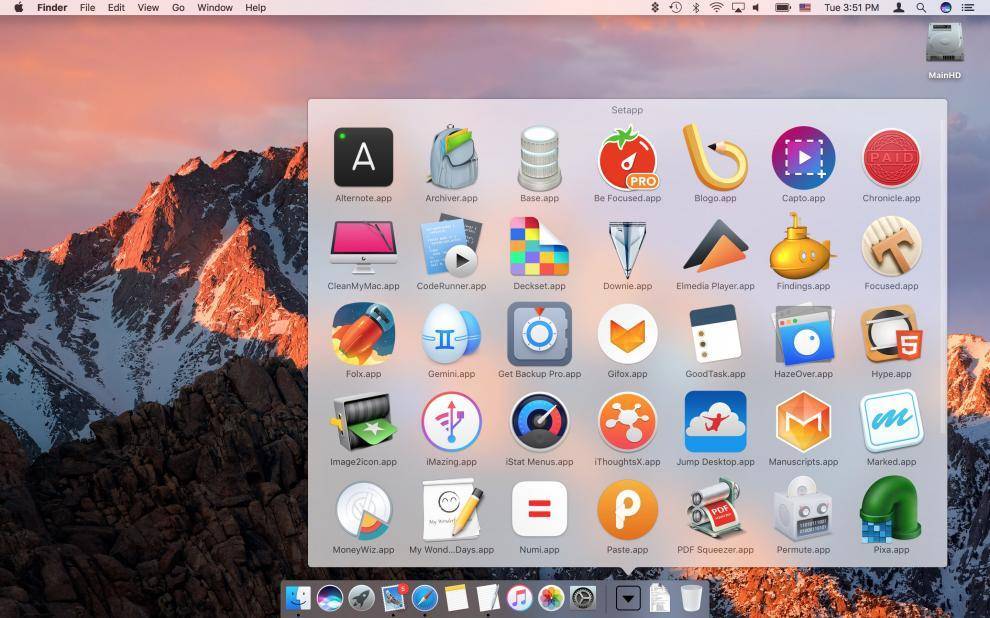

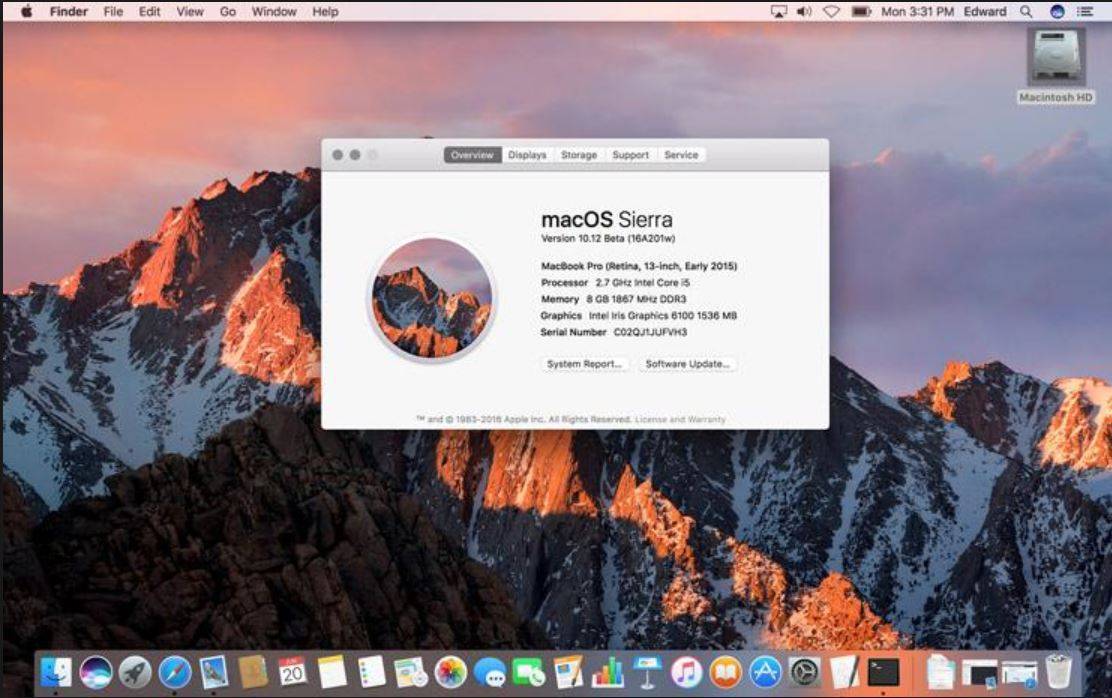
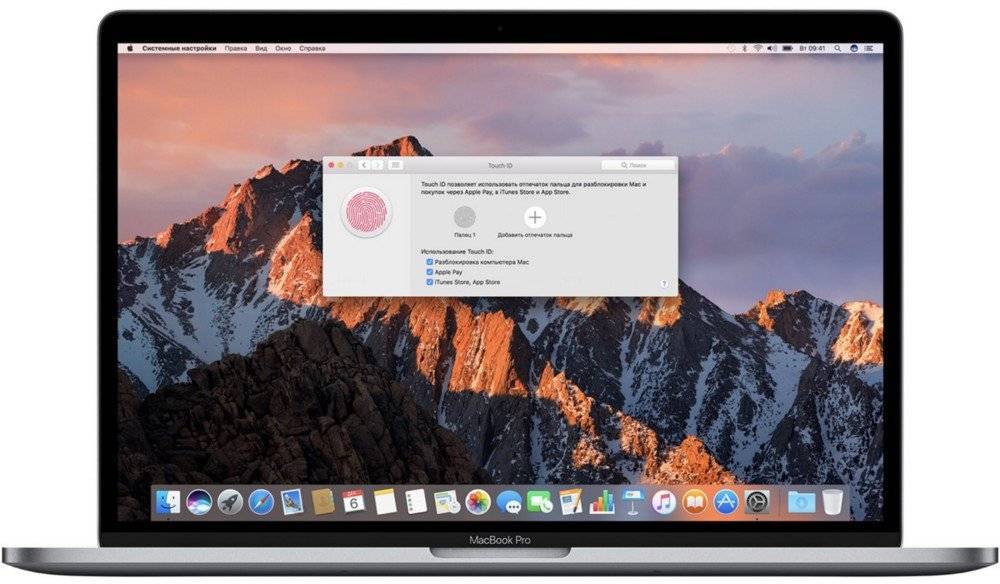
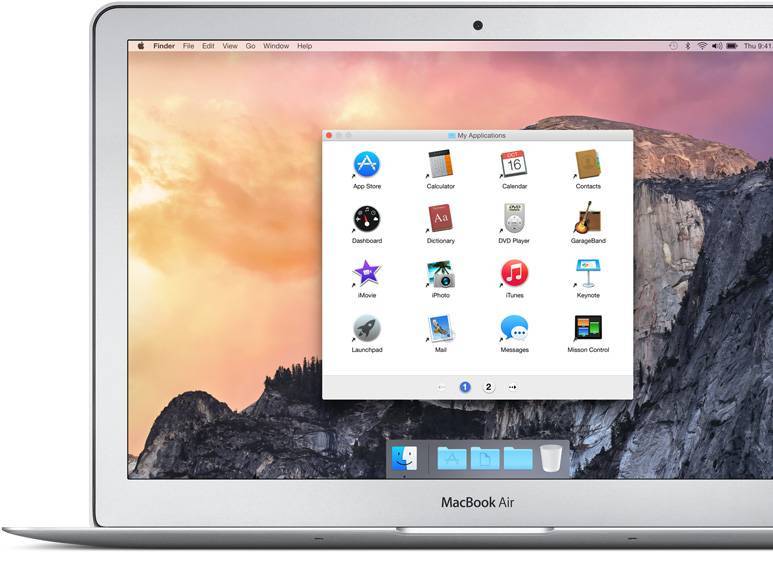
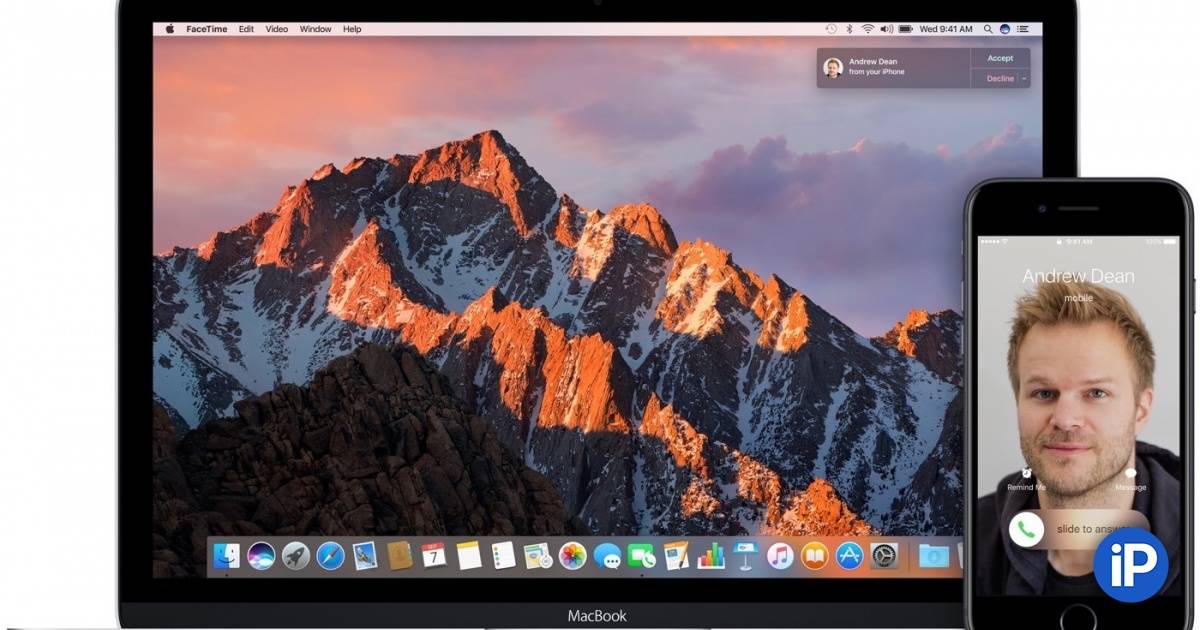

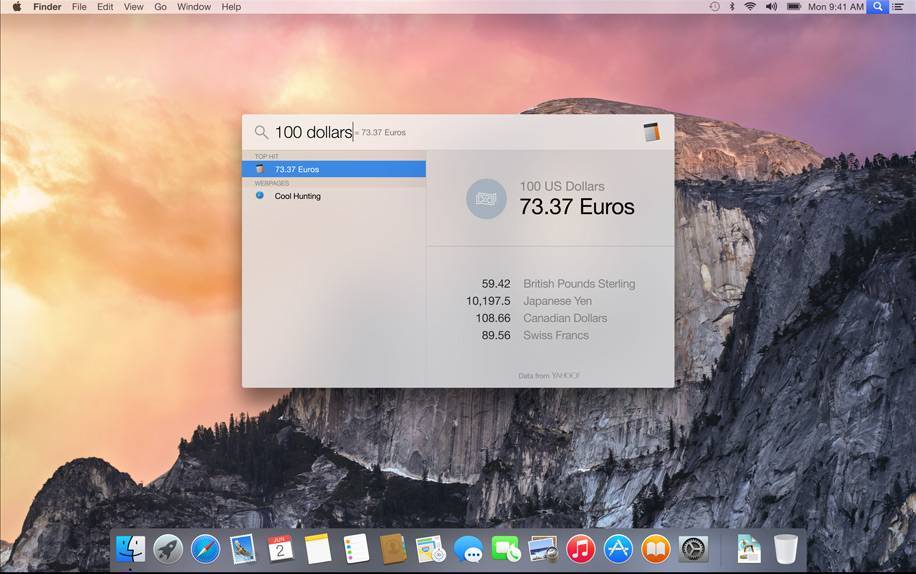
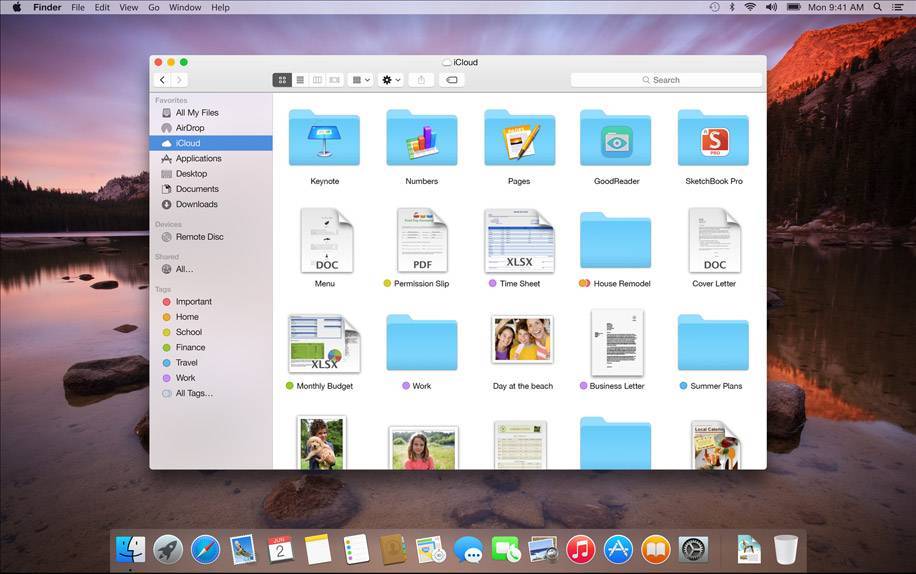
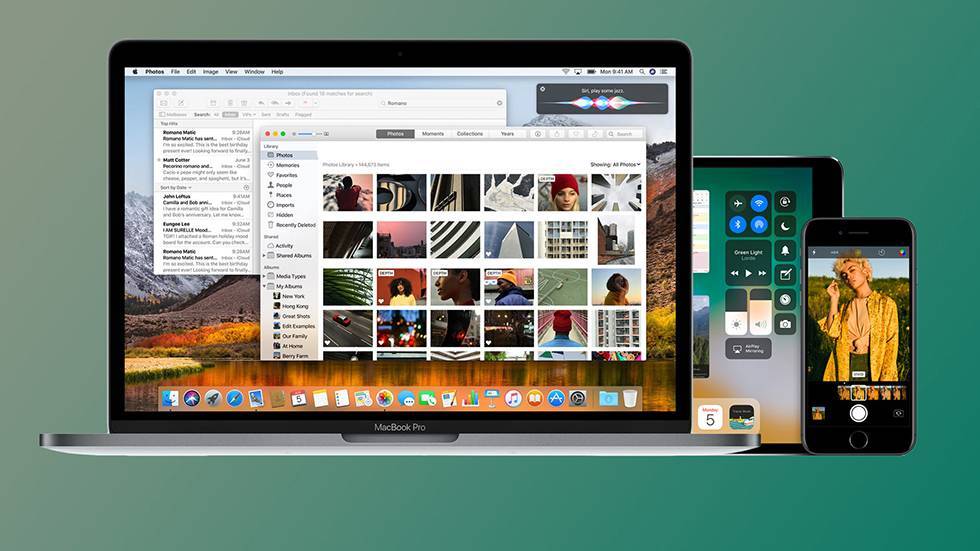
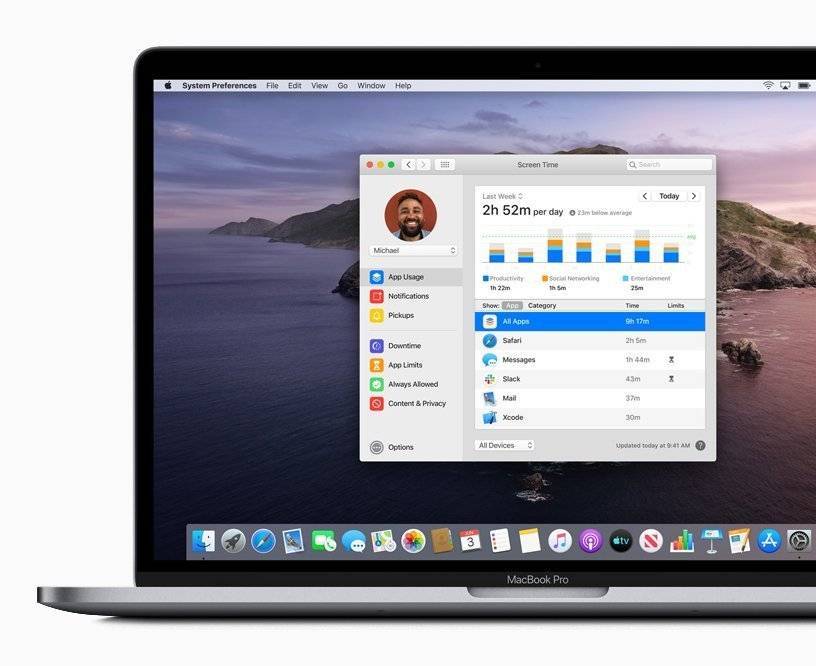
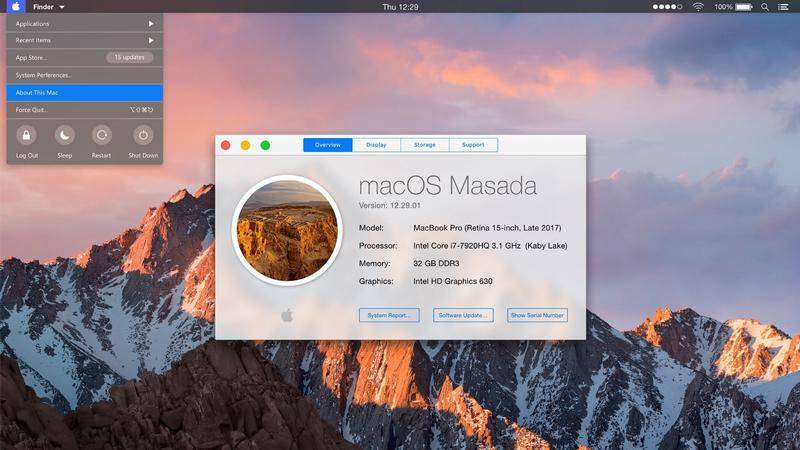
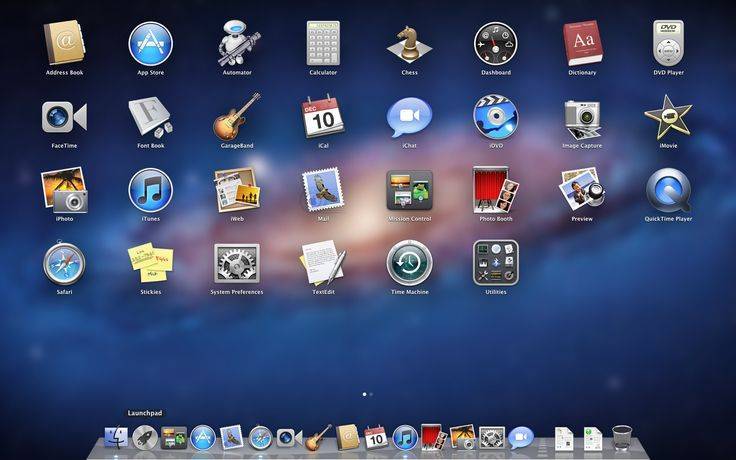
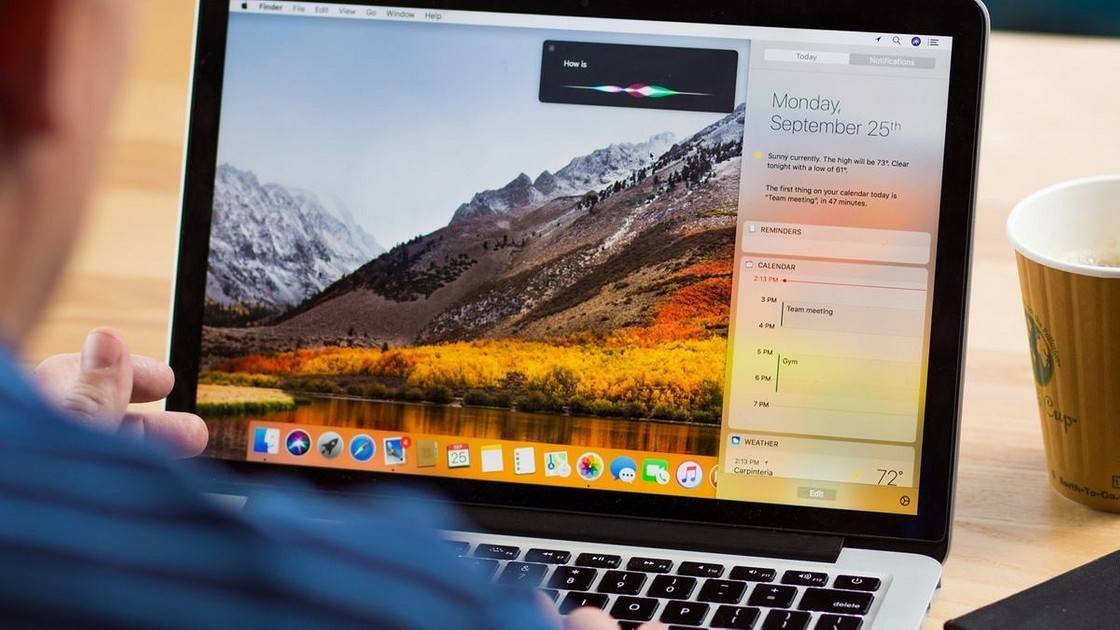

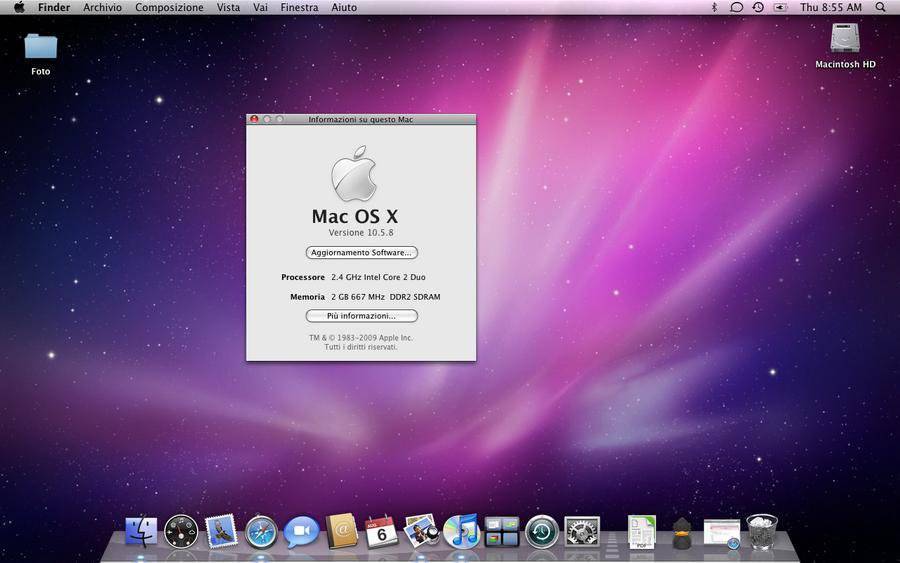
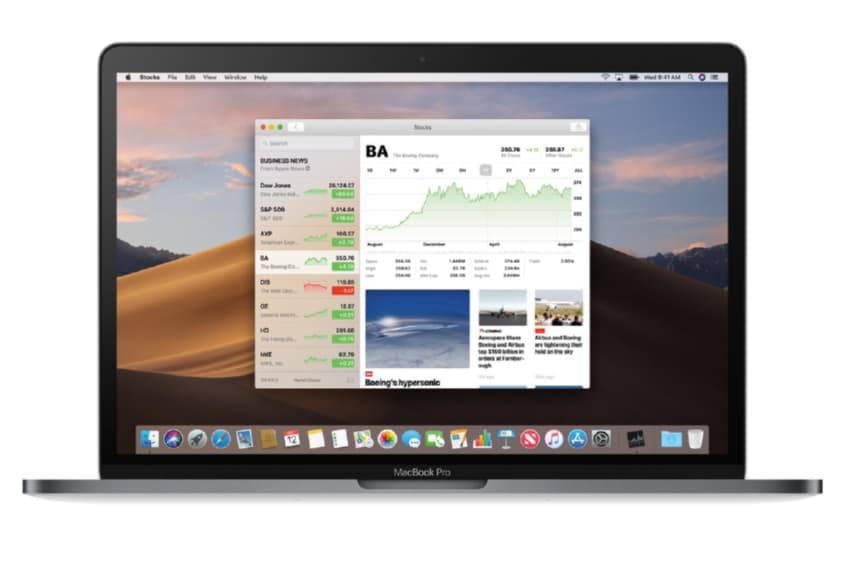
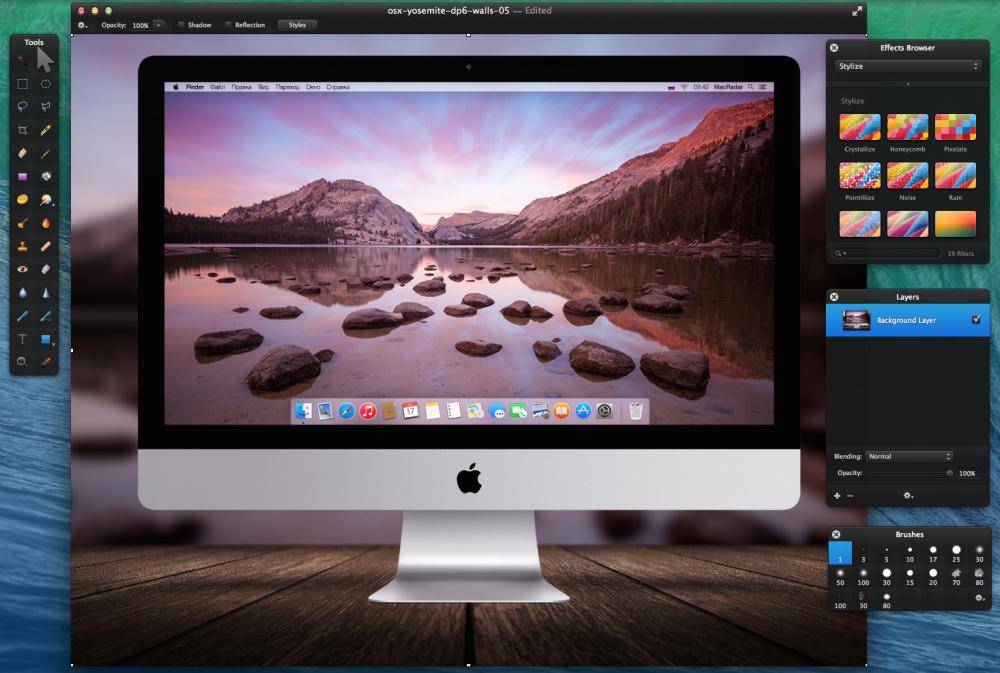
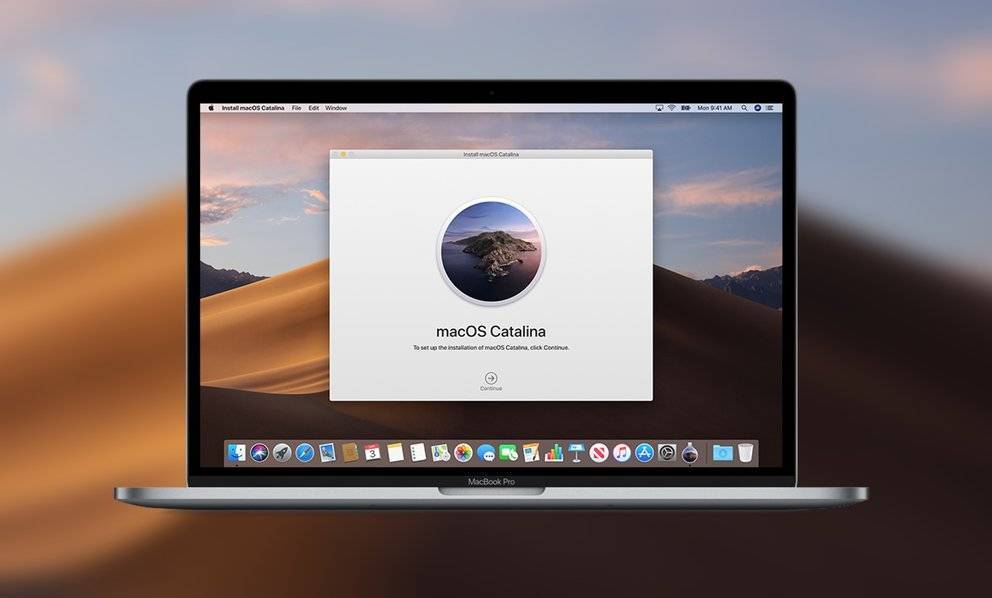
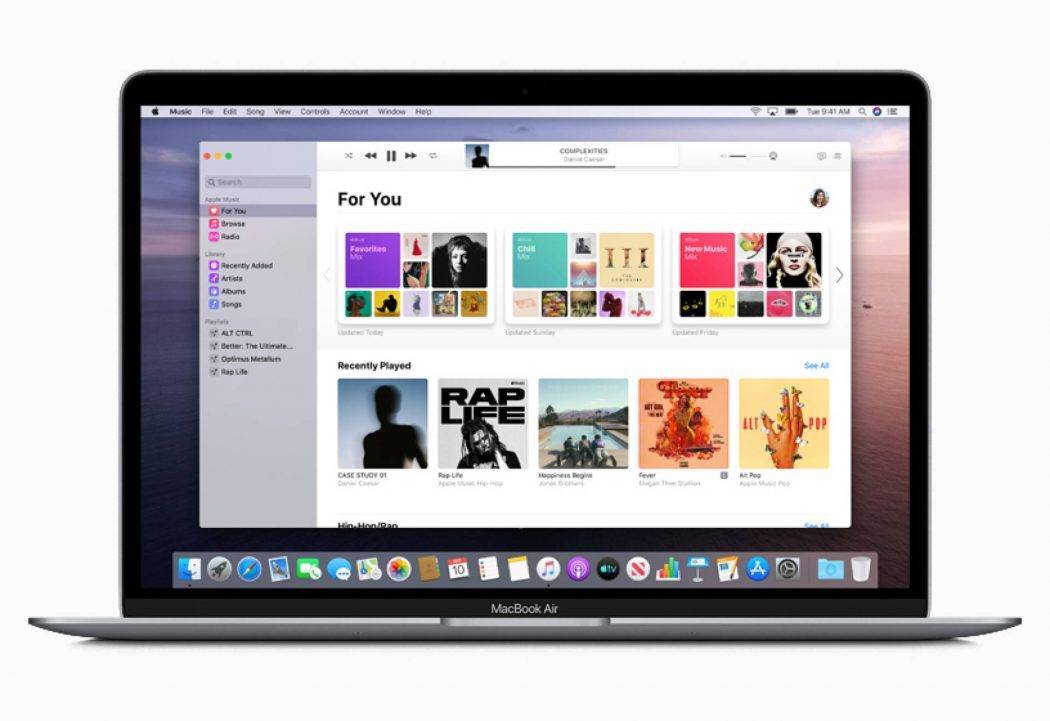
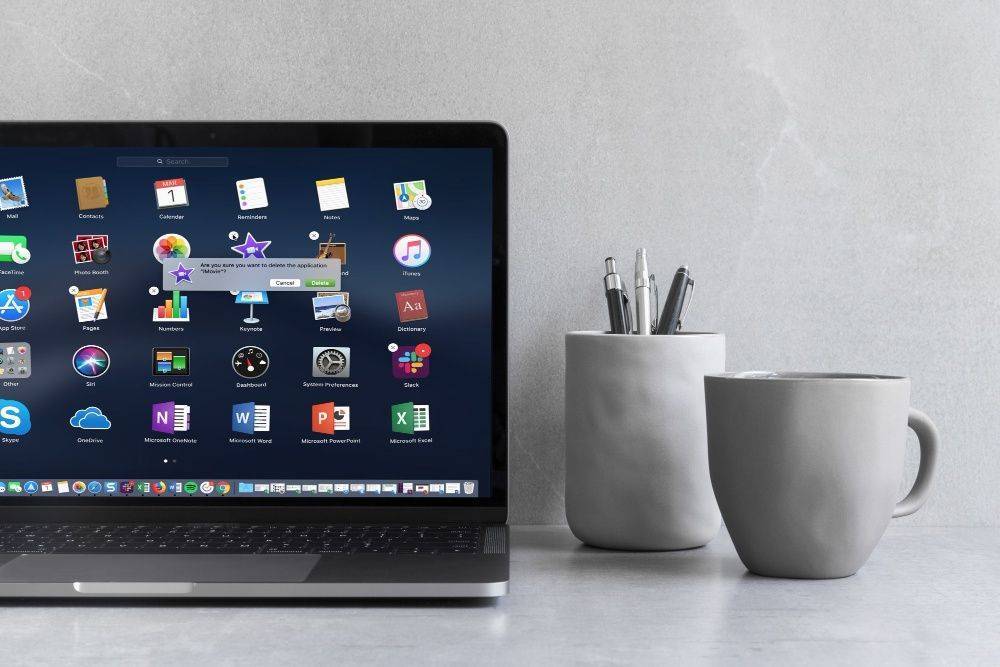
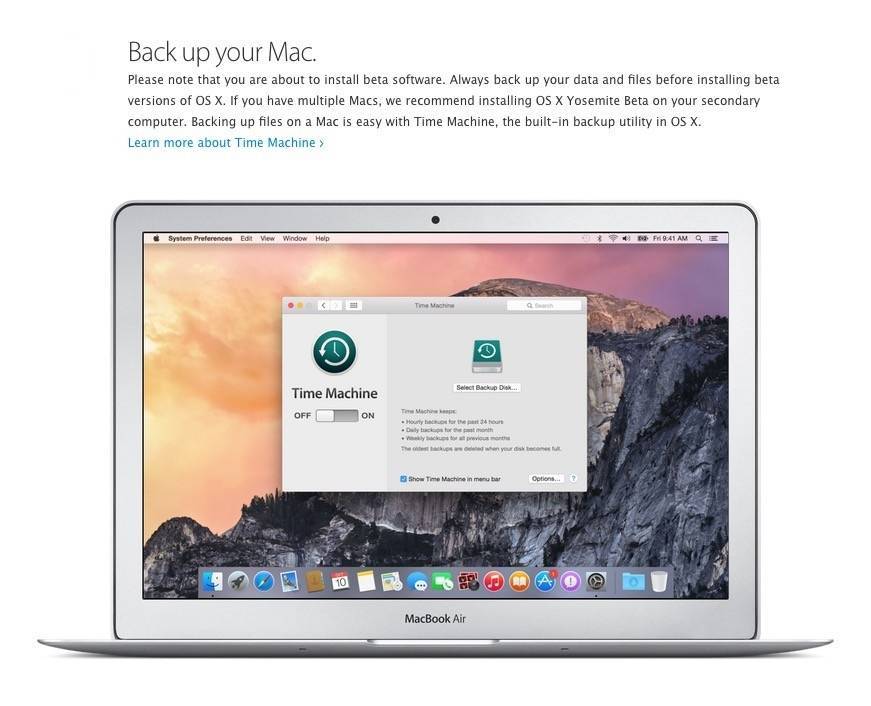
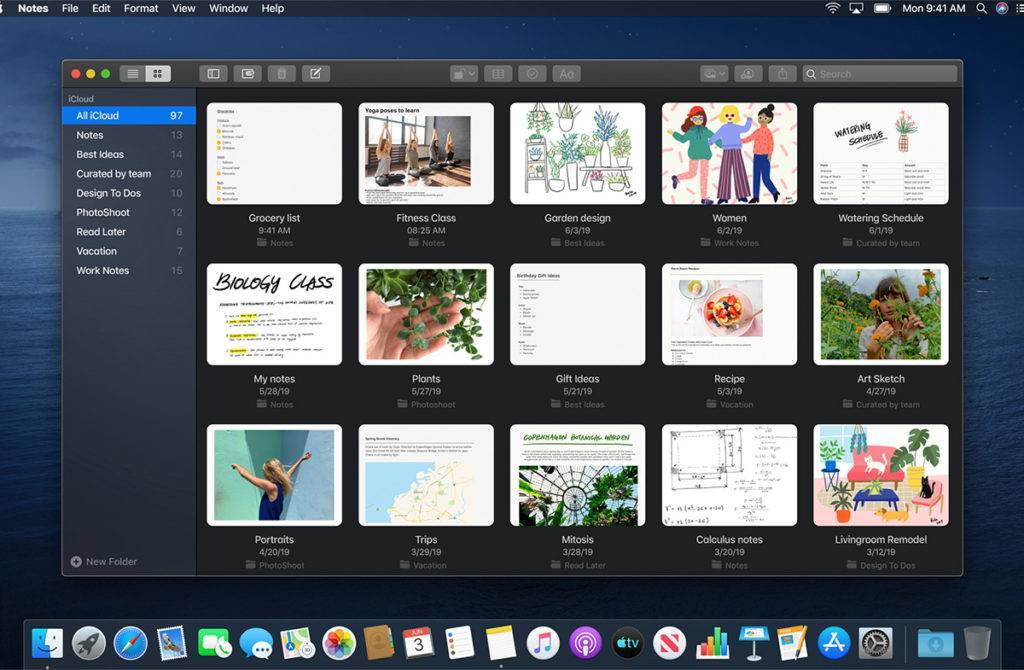
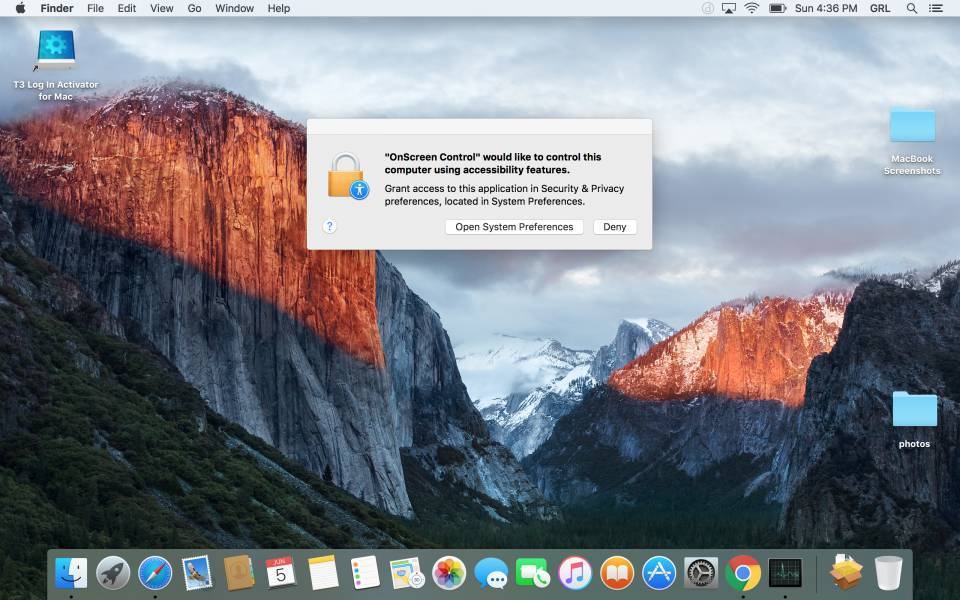
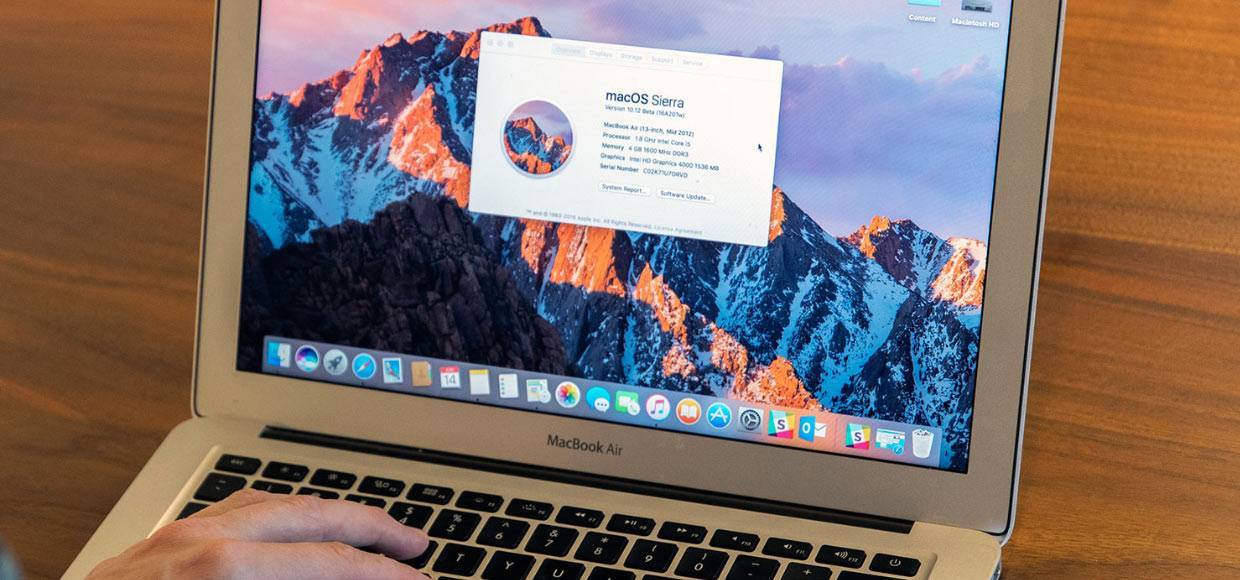
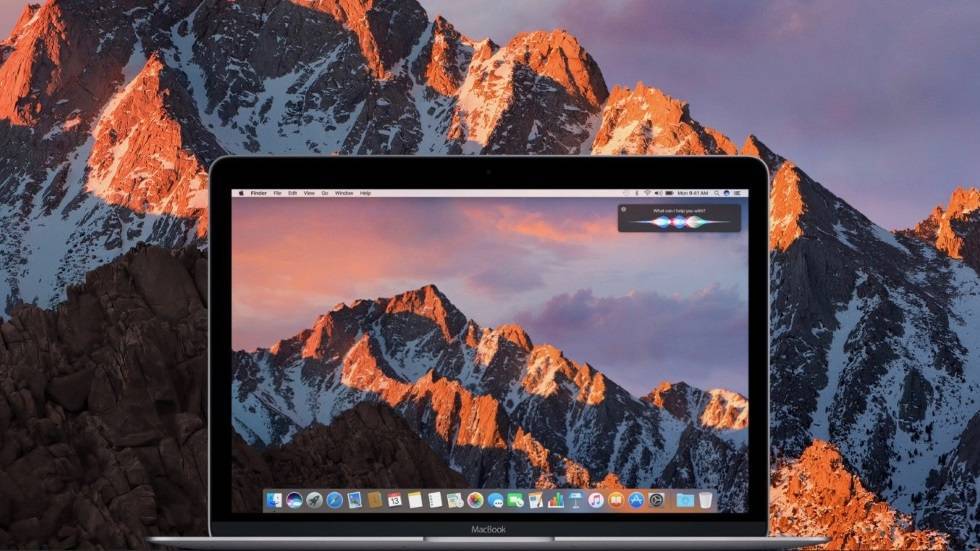
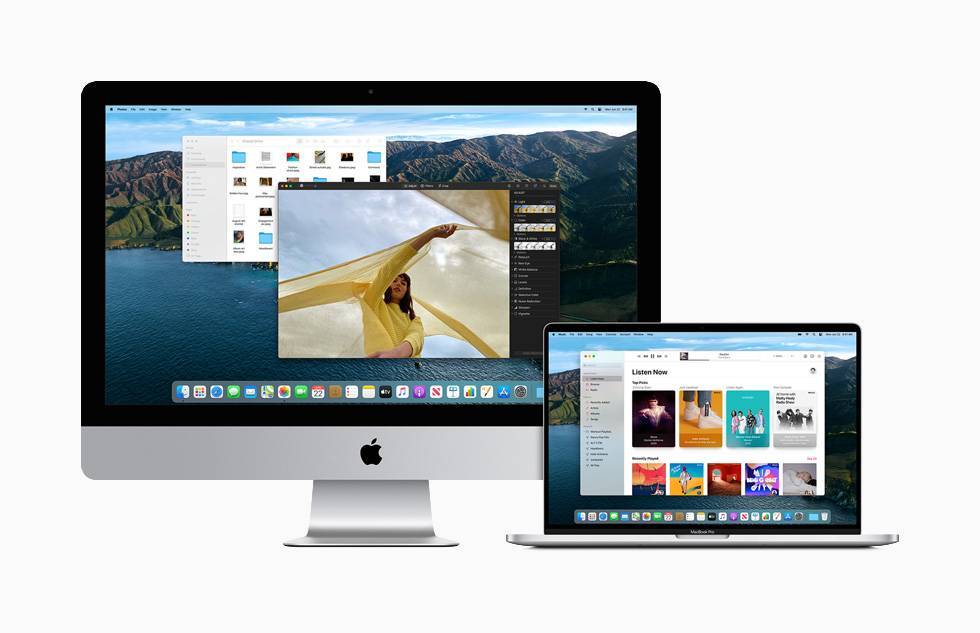
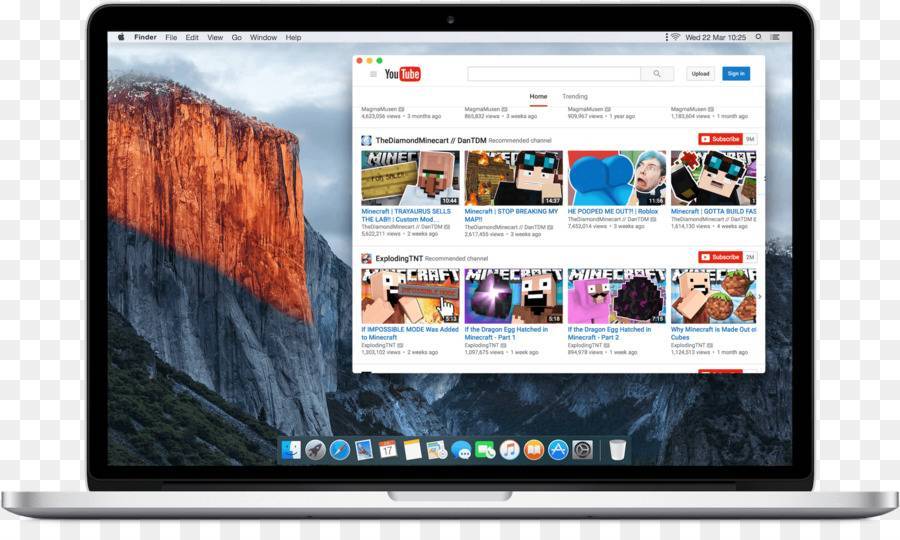
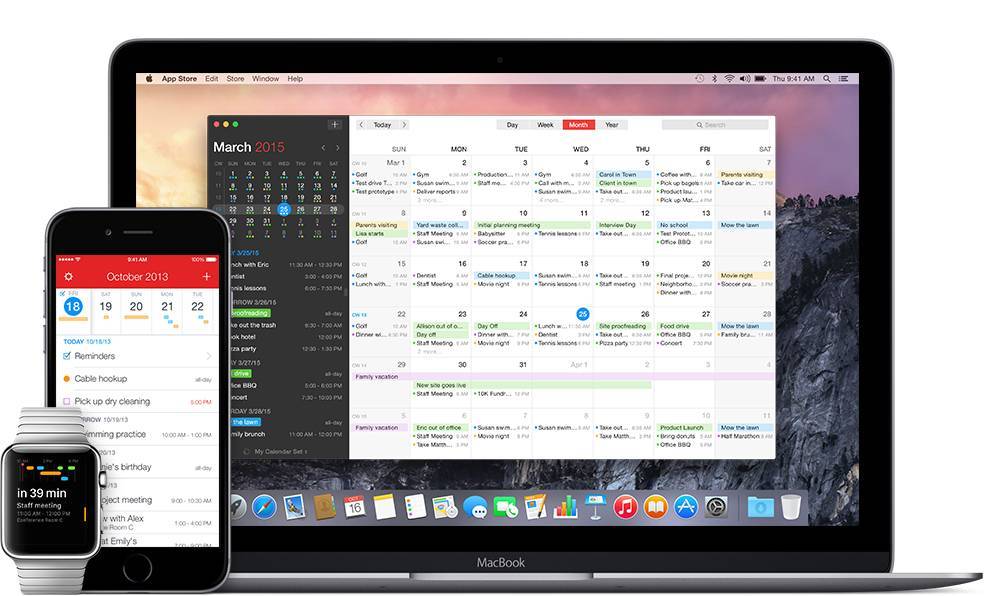
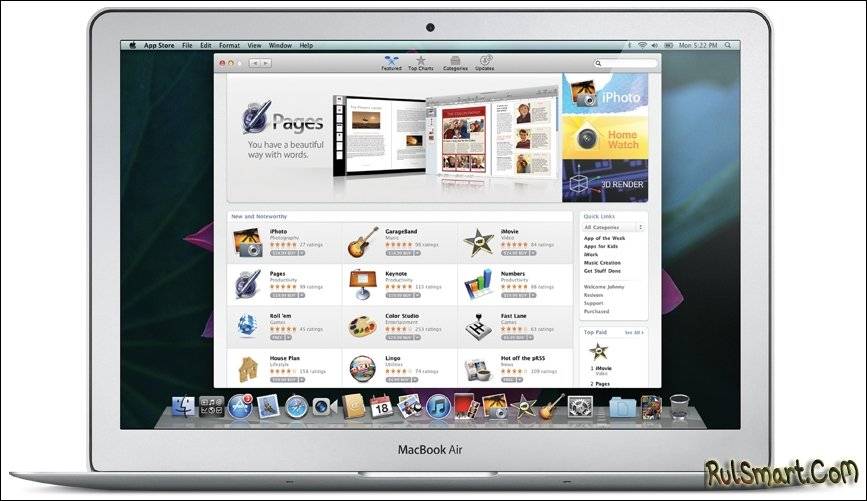
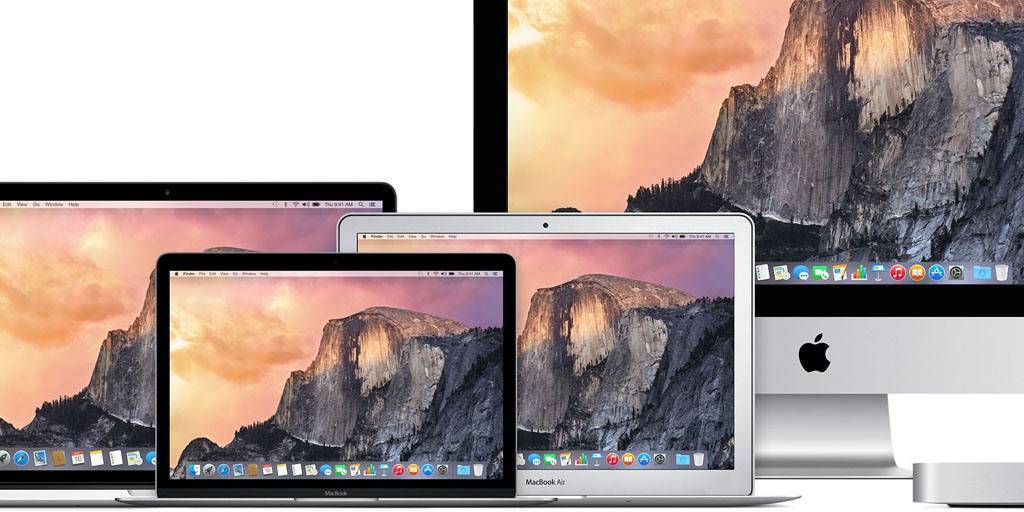
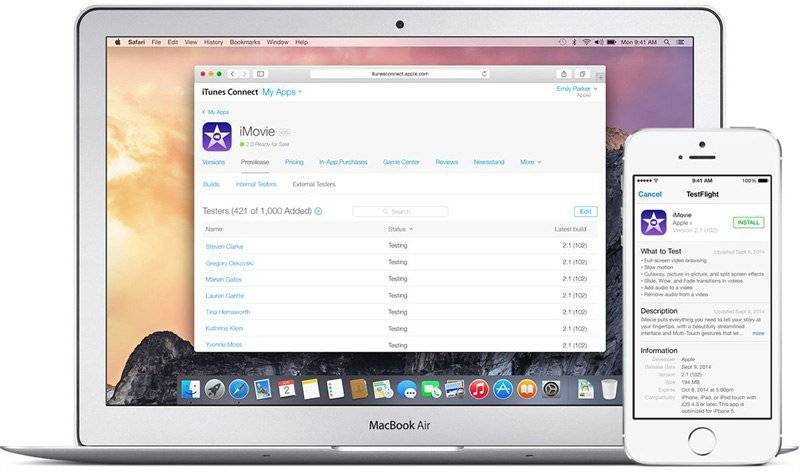

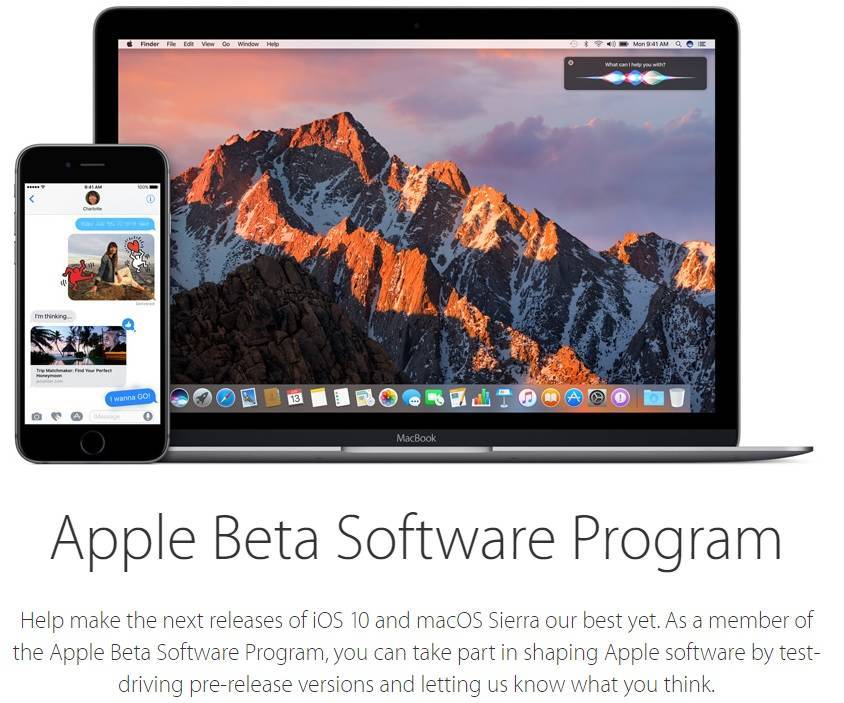
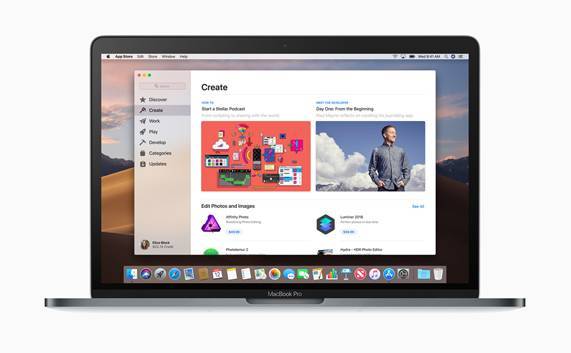
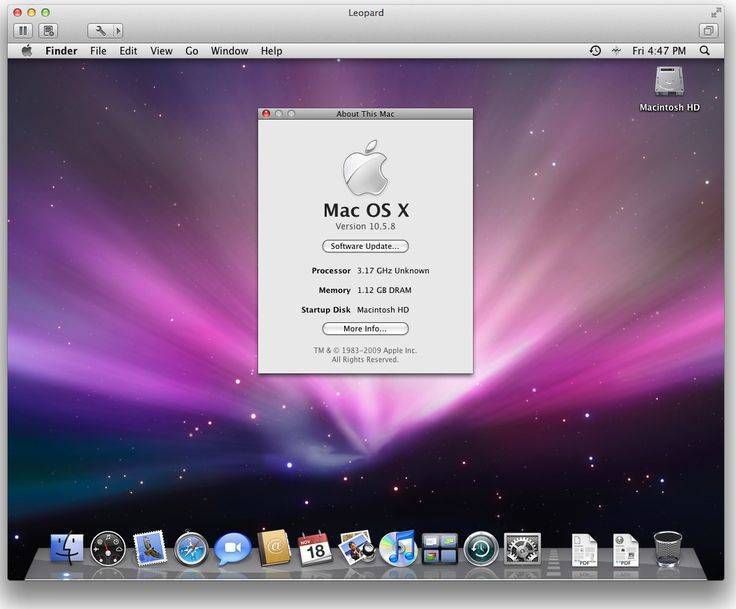
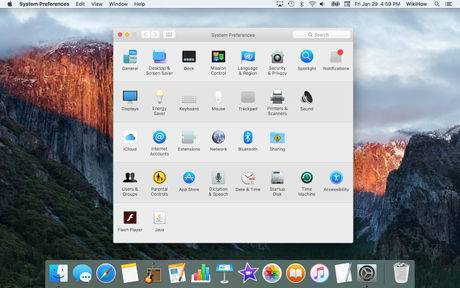

![[solved] critical process died bsod error in windows 10](https://setemonic.ru/wp-content/uploads/7/0/f/70fc1389ca642bbf535b88700d70d647.jpeg)
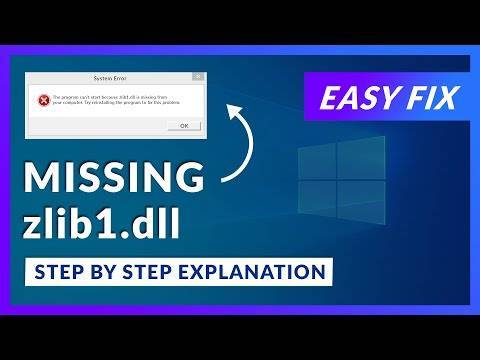

![[fixed] windows error 0x8000ffff - driver easy](https://setemonic.ru/wp-content/uploads/e/f/d/efd6a1010c28a5f3564ec45f00f0c87b.jpeg)